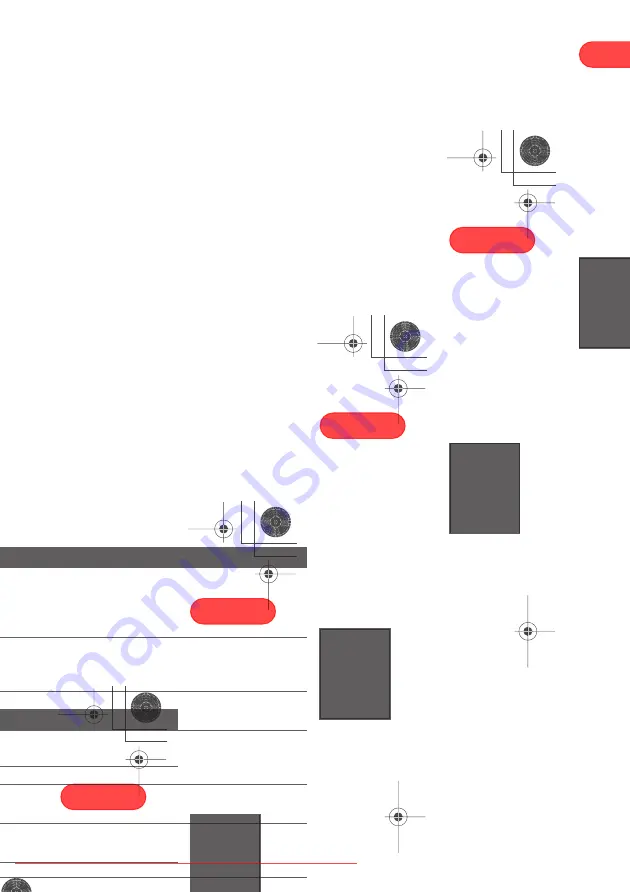
Avant de commencer
01
11
Fr
Français
Français
Français
Nederlands
Español
Deutsch
• Il est conseillé de préférer les fichiers MP3
pour lesquels le train binaire est fixe. Les
fichiers MP3 à débit binaire variable
(VBR) peuvent être lus mais il se peut que
le temps de lecture affiché soit erroné.
• Le CD-ROM utilisé pour créer les fichiers
MP3 doit être conforme à la norme ISO
9660 Niveau 1 ou 2. Format physique des
CD: Mode1, Mode2 XA Form1. Les
systèmes de fichiers Romeo et Joliet sont
compatibles avec ce lecteur.
• Utilisez un CD-R ou un CD-RW pour
enregistrer vos fichiers. Le disque doit
être finalisé (c’est-à-dire que la session
d’enregistrement doit être terminée) pour
que la lecture par cet appareil soit
possible. Ce lecteur n’est pas prévu pour
les disques multisessions. Seule la
première session d’un disque
multisession est prise en compte.
• Ce lecteur ne lit que les fichiers dont les
extensions sont de la forme .mp3 ou
.MP3.
• Veillez à ce que le nom des fichiers MP3
porte bien l’extension correspondante
(.mp3). Les fichiers sont reconnus grâce à
l’extension qui suit leur nom. Pour éviter
la production de bruit et les anomalies de
fonctionnement, n’employez pas ces
extensions pour nommer d’autres types
de fichier.
• Cet appareil peut prendre en compte 999
fichiers (MP3/JPEG) et 499 dossiers. Si un
disque dépasse ces limites, seuls les
fichiers et dossiers contenus dans les
limites pourront être lus. Les fichiers et
dossiers sont lus et affichés dans l’ordre
alphabétique. Si la structure du fichier est
très complexe, il est possible que vous ne
puissiez pas lire ou reproduire tous les
fichiers du disque.
• Le nom du dossier et celui du fichier sont
affichés (mais leur extension ne l’est pas).
• Il existe plusieurs débits binaires pour
créer des fichiers MP3. Cet appareil a été
conçu pour être compatible avec tous ces
débits. Les fichiers audio créés à 128
Kbps ont, en principe, une qualité sonore
proche de celle d’un CD audio ordinaire.
Cet appareil peut lire les fichiers ayant des
débits binaires inférieurs mais la qualité
sonore se dégrade rapidement lorsque le
débit diminue.
Compatibilité avec les fichiers JPEG
• Les fichiers image JPEG et EXIF 2.1* de
base sont pris en compte jusqu’à 8
mégapixels (la définition verticale et
horizontale maximale est de 5120 pixels).
(*
Format de fichier utilisé par les appareils
photo numériques
)
• Le CD-ROM utilisé pour créer les fichiers
JPEG doit être conforme à la norme ISO
9660 Niveau 1 ou 2. Format physique des
CD: Mode1, Mode2 XA Form1. Les
systèmes de fichiers Romeo et Joliet sont
compatibles avec ce lecteur.
• Cet appareil n’affiche que les fichiers dont
le nom a .jpg ou .JPG pour extension.
HTS.book 11 ページ 2003年4月28日 月曜日 午後8時38分
Downloaded From TheatreSystem-Manual.com Manuals
Commandes et afficheurs
02
13
Fr
Français
Français
Français
Nederlands
Español
Deutsch
Afficheur
1
Indicateurs du tuner
S’allume dans l’un des modes d’affichage
RDS ou de recherche.
S’allume lorsqu’une émission est en
cours de réception.
S’allume lorsqu’une émission FM stéréo
est en cours de réception en mode stéréo
automatique.
S’allume lorsque la réception FM mono
est sélectionnée.
2
S’allume lors de la lecture d’un disque.
3
MIDNIGHT
S’allume lorsque le mode Midnight est
sélectionné (page 36).
4
QUIET
S’allume lorsque le mode Quiet est
sélectionné
(page 36).
5
PGM
S’allume lorsqu’une liste de programmes a
été définie (page 46).
6
RPT et RPT-1
RPT
s’allume pendant la lecture répétée.
RPT-
1
s’allume pendant la lecture répétée d’une
piste (page 43).
7
RDM
S’allume pendant la lecture aléatoire
(page 44).
8
V.PART
Ce témoin s’éclaire pendant la lecture de la
vidéo gravée sur un disque DVD.
9
ATT
S’allume lorsque l’atténuateur d’entrée est
actif pour l’entrée analogique sélectionnée
(page 79).
10 REC MODE
S’allume lorsque le Rec Mode est actif
(page 80).
11 Indicateurs de la minuterie
S’allume lorsque la minuterie de réveil est
réglée (page 61).
S’allume lorsque la minuterie de sommeil
est activée (page 63).
12
PRO LOGIC II
S’allume pendant le décodage Dolby Pro
Logic (page 32).
15
16
17
18
19
2
1
3
4
5
6
7
9
8
10 11
12
13
14
HTS.book 13 ページ 2003年4月28日 月曜日 午後8時38分
Downloaded From TheatreSystem-Manual.com Manuals
Commandes et afficheurs
02
15
Fr
Français
Français
Français
Nederlands
Español
Deutsch
Télécommande
• Vous pouvez accéder aux fonctions
indiquées en vert sur la télécommande en
basculant le bouton
MAIN
/
SUB
/
PDP
sur
SUB
.
1
STANDBY/ON
Allume ou met en mode d’attente le lecteur.
2
Touches de sélection de fonction
Appuyez sur cette touche pour selectionner le
source que vous voulez écouter (
DVD (CD)
,
TUNER
,
TV
,
LINE
)
3
DISPLAY
Permet d’afficher à l’écran ou de changer les
informations relatives au disque (page 53).
4
Commandes de lecture du disque
Appuyez sur cette touche pour lancer ou
reprendre la lecture.
et
Ces touches commandent la lecture au
ralenti, le défilement image par image et
le défilement rapide vers le début du
disque.
et
Ces touches commandent la lecture au
ralenti, le défilement image par image et
le défilement rapide vers la fin du disque.
Appuyez sur cette touche pour
commander une pause de la lecture;
appuyez à nouveau sur cette touche pour
relancer la lecture.
Permet d’arrêter la lecture.
5
Appuyez sur cette touche pour vous accéder
au début du chapitre ou de la plage en cours
de lecture, puis aux chapitres ou plages qui
précèdent.
6
DVD MENU
Appuyez sur cette touche pour afficher un
menu de disque DVD, ou la page Disc
Navigator si un DVD-RW au format VR, un
CD, un Video CD ou un disque MP3 ou JPEG
est chargé.
1
2
3
4
5
6
7
8
9
10
15
16
17
18
19
21
20
11
12
13
14
22
HTS.book 15 ページ 2003年4月28日 月曜日 午後8時38分
Downloaded From TheatreSystem-Manual.com Manuals
Commandes et afficheurs
02
17
Fr
Français
Français
Français
Nederlands
Español
Deutsch
16 Touches DVD/CD
(Dans MAIN)
AUDIO
Appuyez sur cette touche pour
sélectionner le canal audio ou la langue
(page 51).
SUBTITLE
Appuyez sur cette touche pour afficher/
changer l’écran de sous-titrage DVD
(page 51).
ANGLE
Appuyez sur cette touche pour changer
l’angle de prise de vues lors de la lecture
d’une scène du DVD gravée sous
plusieurs angles (page 53).
(Dans SUB)
PROGRAM
S’utilisent pour programmer/faire la
lecture une liste de programmes
(page 46).
REPEAT
Utilisez cette touche pour sélectionner le
mode de lecture répétée (page 43).
RANDOM
Utilisez cette touche pour sélectionner le
mode de lecture aléatoire (page 44).
17 (Dans SUB)
ZOOM
Permet de modifier le niveau du zoom à
l’écran (page 52).
TOP MENU
Permet d’afficher le menu supérieur d’un
DVD en position de lecture (cette
opération est également possible en
appuyant sur
DVD MENU
).
HOME MENU
Appuyez sur cette touche pour afficher
(ou quitter) le menu présenté à l’écran
pour les fonctions Initial Settings, Play
mode, etc.
18 (Dans SUB)
SYSTEM SETUP
Permet de définir plusieurs paramètres
pour le son surround et pour l’appareil
(page 64).
TEST TONE
Permet d’émettre la tonalité de test (pour
la configuration des enceintes) (page 65).
CH LEVEL
Appuyez sur cette touche pour ajuster le
niveau des enceintes (page 65).
19 (Dans SUB)
DIMMER
Appuyez sur cette touche pour
augmenter ou diminuer la luminosité de
l’unité d’affichage.
QUIET/MIDNIGHT
Permet de sélectionner les modes Quiet
et Midnight (page 36).
TIMER/CLOCK
Appuyez sur cette touche pour afficher
l’horloge et pour accéder au menu de la
minuterie (page 20 et page 61).
20 (Dans MAIN)
CLR
Appuyez sur cette touche pour effacer
une entrée.
ENTER
Sélectionne des options du menu, etc.
(fonctionne exactement de la même
manière que la touche
ENTER
dans
l’étape
7
ci-dessus).
HTS.book 17 ページ 2003年4月28日 月曜日 午後8時38分
Downloaded From TheatreSystem-Manual.com Manuals
Pour commence
03
19
Fr
Français
Français
Français
Nederlands
Español
Deutsch
Chapitre 3
Pour commence
Allumage et configuration
Après avoir vérifié que tout est bien branché,
vous pouvez mettre l’appareil sous tension.
Vous devez tout d’abord indiquer à l’appareil
le type de télévision que vous utilisez :
standard ou grand écran.
Vous pouvez ensuite définir le son surround
dans votre pièce et régler l’horloge de façon à
pouvoir utiliser les fonctions de la minuterie.
1
Appuyez sur
STANDBY/ON (situé sur
le panneau avant, ou sur le boîtier de
télécommande) pour mettre l’appareil
sous tension.
Vérifiez également que la télévision est sous
tension et que l’entrée vidéo est reliée à
l’appareil.
2
Utilisez les touches
(curseur haut/
bas) pour sélectionner une langue puis
appuyez sur la touche ENTER.
3
Utilisez les touches
(curseur
gauche/droit) pour sélectionner ‘Wide
screen (16:9)’ ou ‘Standard size screen
(4:3)’, en fonction du type du téléviseur
puis appuyez sur la touche ENTER.
Voir
Tailles d’écran et formats du disque
à la
page 94 si vous n’êtes de savoir lequel choisir.
Let's Get Started Menu
What kind of TV do you have?
Use the / cursor buttons
to choose, then press [ENTER]
Wide screen (16:9)
Standard size screen (4:3)
Let's Get Started Menu
What kind of TV do you have?
Use the / cursor buttons
to choose, then press [ENTER]
Wide screen (16:9)
Standard size screen (4:3)
HTS.book 19 ページ 2003年4月28日 月曜日 午後8時38分
Downloaded From TheatreSystem-Manual.com Manuals
Pour commence
03
21
Fr
Français
Français
Français
Nederlands
Español
Deutsch
6
Utilisez les touches
(curseur haut/
bas) pour régler les minutes.
7
Appuyez sur ENTER pour confirmer.
L’afficheur clignote pour indiquer que
l’horloge est réglée.
• Appuyez sur
TIMER/CLOCK
à tout
moment pour afficher l’horloge.
• Si vous débranchez l’appareil de la prise
murale ou en cas de coupure de courant,
vous devez régler à nouveau l’horloge.
Configuration de la télécommande
pour commander votre téléviseur
Vous pouvez configurer la télécommande qui
vous est fournie pour commander votre
téléviseur en utilisant les touches
TV
CONTROL
.
1
Allumez votre téléviseur.
2
Trouvez le nom du fabricant de votre
téléviseur dans la liste des codes de
préréglage à la page 97.
À côté de chaque fabricant il y un ou
plusieurs codes à trois chiffres. Ceux-ci
indiquent à la télécommande le type de
téléviseur dont vous disposez.
Si le nom du fabricant de votre téléviseur
n’apparaît pas dans le tableau, vous ne
pourrez pas configurer cette télécommande
pour commander votre téléviseur.
3
Pointez la télécommande vers votre
téléviseur, maintenez enfoncée la touche
CLR, pui entrez le code à trois chiffres
correspondant à votre téléviseur.
La télécommande transmet à votre téléviseur
un signal d’activation/de désactivation. Si
vous avez entré le code correct, votre
téléviseur devrait s’éteindre.
Si votre téléviseur ne s’éteind pas, répéter le
processus en utilisant le code suivant de la
liste jusqu’à ce que votre téléviseur s’éteigne
avec succès, Une fois réglée, vous pouvez
utiliser les commandes individuelles du
téléviseur présentées ci-après.
• Le paramètre défini par défaut est prévu
pour une TV Pioneer.
Astuce
Remarque
Touche
Fonction
Allume ou met en mode
d’attente votre téléviseur.
P +/–
Change canal TV.
VOL +/–
Pour régler le niveau sonore du
téléviseur.
INPUT
Commute l’entrée du
téléviseur entre le tuner TV
intégré et une source vidéo
externe.
Remarque
HTS.book 21 ページ 2003年4月28日 月曜日 午後8時38分
Downloaded From TheatreSystem-Manual.com Manuals
Pour commence
03
23
Fr
Français
Français
Français
Nederlands
Español
Deutsch
Le déplacement du curseur sur ces pages
s’effectue toujours de la même manière,
c’est-à-dire en utilisant les touches de
déplacement du curseur (
,
,
,
) grâce
auxquelles vous pouvez mettre en valeur un
élément, puis en appuyant sur
ENTER
pour le
sélectionner.
• Dans ce mode d’emploi, le terme
‘Sélectionner’ signifie utiliser les touches
de déplacement du curseur pour mettre
en valeur un élément puis appuyer sur
ENTER
.
• Les touches à utiliser pour une page
écran donnée sont rappelées au bas de
chaque page de l’affichage sur écran
(OSD).
Lecture d’un disque
Cette section traite des commandes de base
pour la lecture des disques DVD, CD, SACD,
Video CD et MP3. D’autres fonctions sont
décrites en détail dans le chapitre 5.
Dans ce mode d’emploi, le terme ‘DVD’
recherche couvre tous les disques DVD
(DVD-Video, DVD-Audio et DVD-R/RW).
1
Si le système n’est pas sous tension,
appuyez sur
STANDBY/ON pour le
mettre sous tension.
Si le disque est un DVD ou un Video CD,
mettez également le téléviseur sous tension
et assurez-vous que l’entrée vidéo correcte est
sélectionnée.
Touche
Fonction
HOME
MENU
Cette touche commande
l’affichage sur l’écran.
Ces touches permette la mise en
valeur d’un élément de menu.
ENTER
Cette touche sélectionne
l’élément de menu mis en valeur
(les deux touches
ENTER
opèrent exactement de la même
façon).
RETURN
Cette touche rétablit le menu
principal sans enregistrer les
modifications effectuées.
Astuce
HTS.book 23 ページ 2003年4月28日 月曜日 午後8時38分
Downloaded From TheatreSystem-Manual.com Manuals
Pour commence
03
25
Fr
Français
Français
Français
Nederlands
Español
Deutsch
• Avec certains DVD, vous constaterez
peut-être que toutes les commandes de
lecture ne fonctionnent pas sur certaines
portions du disque. Il ne s’agit pas d’un
défaut fonctionnement du lecteur.
• Les touches de saut de plages et les
touches numérotées sont sans effet pour
les disques CD-R/RW qui ne sont pas
finalisés.
Utilisation des commandes du panneau
supérieur
Les touches
OPEN/CLOSE
,
et
(arrêt), placées sur le panneau supérieur,
jouent le même rôle que celles du boîtier de
télécommande.
Touche
Fonction
Cette touche commande la
lecture.
DVD et Video CD:
Si la mention
Resume
ou
Last Mem
se trouve
affichée sur l’écran, la lecture
commence à partir du point
d’arrêt ou du point défini par la
mémoire de la dernière image
(voir ègalement
Reprise de la
lecture et mémoire de la dernière
image
ci-après).
Cette touche commande la
pause de la lecture, ou, en cas
de pause, relance la lecture.
Cette touche interrompt la
lecture.
DVD et Video CD:
La mention
Resume
est affichée. Appuyez à
nouveau sur
(arrêt) pour
annuler la reprise de la lecture
(voir également
Reprise de la
lecture et mémoire de la dernière
image
ci-après).
Appuyez sur cette touche pour
lancer le défilement rapide vers
le début du disque. Appuyez sur
(lecture) pour reprendre la
lecture normale du disque.
Appuyez sur cette touche pour
lancer le défilement rapide vers
la fin du disque. Appuyez sur
(lecture) pour reprendre la
lecture normale du disque.
Cette touche donne accès au
début du chapitre ou de la plage
en cours de lecture, puis aux
chapitres/plages qui précèdent.
Cette touche donne accès à la
plage ou au chapitre qui suivent.
/–
(SUB)
Cette touche donne accès au
dossier suivant ou précédent
pendant la lecture d’un disque
JPEG ou MP3.
Numéros
Utilisez-les pour taper un
numéro de titre ou de plage
musicale; appuyez sur la touche
ENTER
pour valider le numéro
(vous pouvez également
patienter quelques secondes).
• Si la lecture du disque est
arrêtée, elle commence au début
du titre sélectionné (cas d’un
DVD) ou de la plage sélectionnée
(cas des SACD, CD, Video CD
,
MP3
).
• Si la lecture est en cours, elle
se poursuit au début de la plage
ou du chapitre sélectionnés (qui
font partie du même groupe
dans le cas d’un DVD Audio).
Touche
Fonction
Remarque
HTS.book 25 ページ 2003年4月28日 月曜日 午後8時38分
Downloaded From TheatreSystem-Manual.com Manuals
Pour commence
03
27
Fr
Français
Français
Français
Nederlands
Español
Deutsch
Certains gravures de film sont telles que
des bandes noires se forment
obligatoirement en haut et en bas de
l’écran même si l’écran du téléviseur est
un écran large. Il ne s’agit pas d’un défaut
de fonctionnement de l’appareil.
• Je possède un téléviseur standard (4:3) et
j’ai réglé le lecteur afin qu’il affiche les
gravures DVD écran large au format Pan &
Scan; pourquoi ai-je toujours une bande
noire en haut et en bas de l’écran avec
certains disques?
Certains disques annulent les
préférences d’affichage du lecteur en
sorte que, même si vous avez sélectionné
4:3 (Pan & Scan)
, les images de ces
disques s’affichent dans le format boîte à
lettres. Il ne s’agit pas d’un défaut de
fonctionnement de l’appareil.
• Pourquoi les sorties audionumériques ne
fournissent pas les signaux des DVD-Audio
et SACD?
Les signaux des DVD-Audio et SACD ne
sont disponibles que sur les sorties
analogiques. Il ne s’agit pas d’un défaut
de fonctionnement de l’appareil.
• La lecture du DVD-Audio commence mais
s’arrête aussitôt!
Il se peut que ce disque soit une copie
illégale.
Menus des disques DVD
De nombreux disques DVD-Video et DVD-
Audio contiennent des menus à partir
desquels vous pouvez sélectionner ce que
vous souhaitez regarder ou écouter. Ils
permettent parfois d’accéder à des fonctions
complémentaires, telles que le sous-titrage et
la sélection de la langue des dialogues, ou à
des fonctions spéciales, telles que l’affichage
séquentiel d’images (diaporama). Consultez
le coffret du disque pour plus de détails.
Les menus des DVD s’affichent parfois
automatiquement lorsque vous lancez la
lecture du disque; d’autres s’affichent
uniquement lorsque vous appuyez sur
DVD
MENU
ou
TOP MENU
.
• Certains disques DVD-Audio contiennent
un groupe offert à titre de bonus. Pour
accéder à ce groupe, vous devez taper le
mot de passe qui se trouve inscrit sur le
boîtier du disque. Voir page 75 pour de
plus amples informations.
HTS.book 27 ページ 2003年4月28日 月曜日 午後8時38分
Downloaded From TheatreSystem-Manual.com Manuals
Pour commence
03
29
Fr
Français
Français
Français
Nederlands
Español
Deutsch
Pour choisir des stations
Le tuner peut recevoir des émissions FM et
AM, et vous permet de mémoriser vos
stations préférées afin de ne pas les régler
manuellement chaque fois que vous
souhaitez les écouter. Pour obtenir plus
d’informations concernant l’utilisation de la
radio, voir
Autres fonctions du tuner : RDS
à la
page 59.
1
Si le système n’est pas sous tension,
appuyez sur la touche
STANDBY/ON
pour le mettre sous tension.
Touche
Fonction
RETURN
Affiche le menu PBC.
Numéros
Sélectionne une option
numérotée du menu.
Affiche la page précédente du
menu (s’il y en a une).
Affiche la page suivante du
menu (s’il y en a une).
ENTER
Appuyez sur cette touche pour
sélectionner l’option de menu
mise en surbrillance.
HTS.book 29 ページ 2003年4月28日 月曜日 午後8時38分
Downloaded From TheatreSystem-Manual.com Manuals
Pour commence
03
31
Fr
Français
Français
Français
Nederlands
Español
Deutsch
1
Réglez une station de radio AM ou FM.
Pour la bande FM, sélectionnez la réception
mono ou stéréo automatique selon le besoin.
Ce réglage est mémorisé avec le préréglage.
2
Appuyez sur SYSTEM SETUP.
3
Utilisez les touches
(curseur
gauche/droit) pour choisir ‘St. Memory?’
puis appuyez sur ENTER.
4
Utilisez les touches
(curseur haut/
bas) pour sélectionner la station préréglée
que vous voulez.
Il y a 30 emplacements, chacun peut
mémoriser une station préréglée.
5
Appuyez sur ENTER pour mémoriser la
station préréglée.
• Si le système est complètement
débranchée de l’alimentation, les stations
mémorisées demeureront pendant
plusieurs jours, après quoi vous devrez les
mémoriser de nouveau.
Pour écouter des stations
préréglées
1
Vérifiez que la fonction TUNER est
sélectionnée.
2
Utilisez les touches ST +/– pour
sélectionner une station préréglée.
Ecoute d’autres sources
Vous pouvez raccorder jusqu’à trois sources
externes (TV, récepteur satellite, etc.) à cet
appareil, en particulier une source
numérique. Voir également
Raccordement de
composants auxiliaires
à la page 78.
1
Si le système n’est pas sous tension,
appuyez sur la touche
STANDBY/ON
pour le mettre sous tension.
Vérifiez également que la source externe (TV,
récepteur satellite, etc.) est en marche.
2
Sélectionnez la source que vous
souhaitez écouter.
• Si vous utilisez la télécommande, appuyez
sur
TV
pour sélectionner l’entrée
TV
, ou
bien utilisez la touche
LINE
(
L1/L2
) pour
sélectionner l’entrée
LINE 1
ANA, LINE1
DIG
ou
LINE 2
.
3
Lancez si nécessaire la lecture de la
source externe.
Remarque
HTS.book 31 ページ 2003年4月28日 月曜日 午後8時38分
Downloaded From TheatreSystem-Manual.com Manuals
Son home cinŽma
04
33
Fr
Français
Français
Français
Nederlands
Español
Deutsch
•
PL II Movie
– Son surround Pro Logic II
canal 5.1, prévu tout particulièrement
pour les films et une utilisation avec une
source à deux canaux
•
PL II Music
– Son surround Pro Logic II
canal 5.1, prévu tout particulièrement
pour les sources musicales et une
utilisation avec les paramètres d’une
source à deux canaux (voir également
Paramètres de Dolby Pro Logic II Music
ci-
après)
•
Stereo
– Voir
Ecoute en stéréo
ci-après
• Voir également
Utilisation des effets
Advanced Surround
ci-après pour
connaître les options de lecture surround
et stéréo.
• Vous ne pouvez pas utiliser les modes
Surround avec les sources SACD, DVD-
Audio et PCM 96 kHz.
• Si un casque est branché, seule l’option
Stereo
est disponible.
• Lorsque vous utilisez l’appareil en mode
Dolby Digital
/
DTS
, les contenus à deux
canaux seront automatiquement lus avec
un son surround grâce au décodage
Dolby Pro Logic.
• Les sources Dolby Digital / DTS qui
utilisent uniquement le canal central ne
peuvent pas être lues avec un son
surround.
Paramètres de Dolby Pro Logic II
Music
Lorsque vous utilisez l’appareil en mode
Dolby Pro Logic II Music, vous pouvez régler
trois autres paramètres : la largeur centrale,
la dimension et le panorama.
Réglages par défaut:
C Width:
3
Dimen.:
0
Pnrm.:
Off
1
Avec le mode Dolby Pro Logic II Music
activé, appuyez sur SOUND.
2
Utilisez les touches
(curseur
gauche/droit) pour sélectionner ‘C Width’,
‘Dimen.’ ou ‘Pnrm.’
•
C Width
(largeur centrale): Elargit
(augmente les paramètres) ou rétrécit
(réduit les paramètres) le canal central
•
Dimen.
(Dimension): Eloigne
(paramètres négatifs) ou rapproche
(paramètres positifs) le son
•
Pnrm.
(Panorama): Crée un son surround
plus étendu
3
Utilisez les touches
(curseur haut/
bas) pour ajuster le réglage.
La largeur centrale est réglable entre
0
et
7
, la
dimension entre
–3
et
+3
et le panorama sur
On
ou
Off
.
4
Appuyez sur ENTER pour confirmer.
Astuce
Remarque
HTS.book 33 ページ 2003年4月28日 月曜日 午後8時38分
Downloaded From TheatreSystem-Manual.com Manuals
Son home cinŽma
04
35
Fr
Français
Français
Français
Nederlands
Español
Deutsch
•
TV Surr.
– Conçu pour des diffusions TV
mono ou stéréo et d’autres sources
•
Sports
– Conçu pour le sport et d’autres
programmes accompagnés de
commentaires
•
Game
– Crée un son surround à partir de
sources de jeux vidéo
•
ExPwrSurr.
(Extra Power Surround) –
Permet d’obtenir une énergie et une
largeur supplémentaires des sources
stéréo
•
Virtual
– Crée l’impression de son
surround à partir des enceintes avant
•
5ch Stereo
– Conçu pour offrir un son
surround puissant des sources musicales
stéréo
• Vous ne pouvez pas utiliser les modes
Advanced Surround avec les sources
SACD, DVD-Audio et PCM 96 kHz.
• Vous pouvez utiliser l’un des modes
Advanced Surround ci-dessus avec tout
type de source. Les descriptions sont
données uniquement à titre indicatif.
• Si un casque est branché, seule l’option
Phones Surround
est disponible.
Réglage du niveau d’effet Advanced
Surround
Vous pouvez renforcer ou réduire l’effet des
modes Advanced Surround à votre
convenance. Pour chaque mode Advanced
Surround, vous pouvez définir le niveau
d’effet de façon indépendante.
1
Avec l’un des modes Advanced
Surround activé, appuyez sur SOUND.
2
Utilisez les touches
(curseur
gauche/droit) pour sélectionner ‘Effect’.
3
Utilisez les touches
(curseur haut/
bas) pour régler le niveau d’effet.
Le niveau d’effet peut être réglé de
10
(min) à
90
(max).
4
Appuyez sur ENTER pour confirmer.
Amélioration du dialogue
• Réglage par défaut:
Dialog Off
La fonction amélioration du dialogue a été
conçue pour faire ressortir le dialogue par
rapport aux autres sons de fond sur la bande
sonore de la télévision ou d’un film.
•
Appuyez sur DIALOGUE pour
sélectionner le niveau d’amélioration du
dialogue.
Appuyez plusieurs fois pour sélectionner:
•
Dialog Off
– Aucune amélioration du
dialogue
•
Dialog Mid
– Amélioration modérée du
dialogue
•
Dialog Max
– Forte amélioration du
dialogue
• Vous ne pouvez pas utiliser l’option
Dialog Enhancement avec les sources
SACD, DVD-Audio et PCM 96 kHz.
Remarque
Remarque
HTS.book 35 ページ 2003年4月28日 月曜日 午後8時38分
Downloaded From TheatreSystem-Manual.com Manuals
Son home cinŽma
04
37
Fr
Français
Français
Français
Nederlands
Español
Deutsch
Pour ajuster les graves et les
aigus
Utilisez les commandes de graves et d’aigus
pour régler la tonalité globale. Le réglage des
graves et des aigus est impossible lorsque les
modes Quiet ou Midnight sont actifs.
1
Appuyez sur SOUND.
2
Utilisez les touches
(curseur
gauche/droit) pour sélectionner ‘Bass’ ou
‘Treble’.
3
Utilisez les touches
(curseur haut/
bas) pour ajuster le son.
Les graves et les aigus peuvent s’ajuster entre
–3
et
+3
.
4
Appuyez sur ENTER pour confirmer.
Si le casque est branché, vous ne pouvez
pas régler les aigus et les graves dans les
situations suivantes:
• Si le mode enregistrement est actif.
• Le disque en cours de lecture est du type
SACD ou DVD-Audio
Pour amplifier le niveau des
graves
Vous pouvez utiliser trois modes de graves
pour améliorer les graves d’une source.
•
Appuyez plusieurs fois sur BASS
MODE pour choisir une option qui
s’adapte à la source que vous êtes en train
de lire.
•
Music
– Peut s’utiliser pour offrir un son
grave plus profond
•
Cinema
– Bon pour les films d’action ou
les films avec une grande quantité
d’effets sonores
•
P. Bass
– Peut s’utiliser avec des sources
musicales pour faire ressortir le rythme
de la musique (ou de la bande sonore) au
premier plan
• Off
• Vous ne pouvez pas utiliser l’option Bass
Mode avec les sources SACD et DVD-
Audio.
• Vous ne pouvez pas utiliser le mode de
graves si les écouteurs sont raccordés.
Remarque
Remarque
HTS.book 37 ページ 2003年4月28日 月曜日 午後8時38分
Downloaded From TheatreSystem-Manual.com Manuals
Lecture dÕun disque
05
39
Fr
Français
Français
Français
Nederlands
Español
Deutsch
Chapitre 5
Lecture d’un disque
Introduction
La plupart des fonctions décrites dans ce
chapitre font appel à l’affichage sur écran.
Pour apprendre comment tirer partie de cet
affichage, voir
Utilisation de l’affichage sur
écran
à la page 22.
De nombreuses fonctions abordées dans ce
chapitre s’appliquent aux disques DVD,
SACD, Video CD, CD et disques MP3/JPEG,
bien que les effets exacts de certaines d’entre
elles varient légèrement selon le type de
disque chargé.
Certains disques DVD limitent l’utilisation de
diverses fonctions (lecture au hasard ou
lecture répétée, par exemple). Il ne s’agit pas
d’un défaut de fonctionnement de l’appareil.
Lorsque vous utilisez des Video CD, certaines
fonctions ne sont pas disponibles pendant la
lecture commandée par menu (PBC). Si vous
souhaitez utiliser ces fonctions, démarrez la
lecture du disque en sélectionnant une plage
à l’aide des touches numérotées.
• Pour utiliser les fonctions indiquées en
vert sur la télécommande, déplacez le
curseur de
MAIN
à
SUB
.
Utilisation de Disc Navigator
pour examiner le contenu du
disque
Utilisez Disc Navigator pour examiner le
contenu d’un disque afin de localiser le
passage souhaité. Vous pouvez utiliser Disc
Navigator lorsque la lecture du disque est en
cours, ou qu’elle est interrompue.
1
Appuyez sur HOME MENU, puis
sélectionnez ‘Disc Navigator’ sur la page
écran.
Vous pouvez également appuyer sur la touche
DVD MENU
pour accéder directement à la
page Disc Navigator si un DVD-RW au format
VR, un CD, un Video CD ou un disque MP3/
JPEG est chargé.
2
Sélectionnez ce que vous désirez
écouter ou regarder.
L’aspect de Disc Navigator diffère légèrement
en fonction du disque chargé.
Dans le cas des disques DVD-Video, la page
écran indique les titres à gauche et les
chapitres à droite. Sélectionnez un titre, ou un
chapitre à l’intérieur du titre.
Rappel
Play Mode
Disc Navigator
Initial Settings
Video Adjust
HOME MENU
DVD
Title 1-10
Title 01
Title 02
Title 03
Title 04
Title 05
Title 06
Title 07
Title 08
DVD
Disc Navigator
Chapter 1-3
Chapter 001
Chapter 002
Chapter 003
HTS.book 39 ページ 2003年4月28日 月曜日 午後8時38分
Downloaded From TheatreSystem-Manual.com Manuals
Lecture dÕun disque
05
41
Fr
Français
Français
Français
Nederlands
Español
Deutsch
• Une autre manière de localiser un
passage donné sur un disque consiste à
employer les fonctions de recherche. Voir
à
Recherche sur un disque
à la page 50.
Examen du contenu d’un
disque
Vous pouvez examiner rapidement le contenu
d’un disque en faisant défiler le capteur vers
la fin ou le début du disque à différentes
vitesses.
1
Pendant la lecture, appuyez sur
ou
pour commander l’examen du disque.
2
Appuyez de façon répétée pour
augmenter la vitesse d’examen.
• Il n’existe qu’une seule vitesse d’examen
des disques MP3.
• La vitesse d’examen est indiquée sur
l’écran.
3
Pour revenir à une lecture normale,
appuyez sur
(lecture).
• Le son demeure audible pendant
l’examen du contenu des disques CD
audio, SACD et MP3.
• Lors de l’examen d’un Video CD ou d’un
MP3, la lecture reprend
automatiquement à la fin ou au début de
la plage.
• Le son est coupé pendant l’examen du
contenu des DVD-Video et Video CD, et le
sous-titrage n’est pas disponible au cours
de cette opération menée sur un DVD-
Video.
• Selon le disque, la lecture normale peut
se rétablir automatiquement lorsqu’un
nouveau chapitre est atteint sur un
disque DVD-Video.
Lecture au ralenti
Vous pouvez demander la lecture des DVD-
Video et Video CD à 4 vitesses différentes vers la
fin du disque. La lecture des DVD-Video et DVD-
R/RW est également possible à 2 vitesses
différentes vers le début du disque.
1
Pendant la lecture, appuyez sur
(pause) (
sur le panneau supérieur).
2
Maintenez la pression d’un doigt sur
ou
jusqu’à ce que commence
la lecture au ralenti.
• La vitesse de ralenti s’affiche sur l’écran.
• Le son est coupé pendant la lecture au
ralenti.
3
Appuyez de manière répétée sur ces
touches pour modifier la vitesse de lecture
au ralenti.
• La vitesse de ralenti s’affiche sur l’écran.
4
Pour revenir à une lecture normale,
appuyez sur
(lecture).
• Avec les Video CD, seul le ralenti vers la
fin du disque est possible.
• Au cours de la lecture au ralenti, la qualité
de l’image est moins bonne que pendant
la lecture normale.
• Selon le disque, la lecture normale peut
se rétablir automatiquement lorsqu’un
nouveau chapitre est atteint.
Remarque
Remarque
HTS.book 41 ページ 2003年4月28日 月曜日 午後8時38分
Downloaded From TheatreSystem-Manual.com Manuals
Lecture dÕun disque
05
43
Fr
Français
Français
Français
Nederlands
Español
Deutsch
4
Appuyez sur ENTER quand ‘B(End
Point)’ est atteint de manière à marquer le
second point de la boucle.
Après avoir appuyé sur
ENTER
, la lecture
reprend au point de départ et la boucle est
parcourue.
• La durée minimale de la boucle est de 2
secondes.
5
Pour revenir à la lecture normale,
sélectionnez ‘Off’ sur le menu.
Utilisation de la lecture
répétée
Il existe diverses options de lecture répétée
selon la nature du disque chargé. Il est
possible d’utiliser la fonction de répétition en
même temps que la lecture programmée
pour répéter les plages ou les chapitres qui
font partie d’un programme de lecture (voir
Création d’un programme de lecture
à la
page 46).
• Vous ne pouvez pas utiliser la répétition
de la lecture dans le cas des Video CD
dont la lecture est commandée par menu
(PBC) ni dans le cas des CD-R/RW qui ne
sont pas finalisés.
Utilisation des OSD
1
Pendant la lecture, appuyez sur HOME
MENU et sélectionnez ‘Play Mode’.
2
Sélectionnez ‘Repeat’ à partir de la
liste des fonctions à gauche.
3
Sélectionnez la lecture répétée
désirée.
Si la lecture du programme est active,
sélectionnez
Program Repeat
pour répéter le
contenu du programme ou
Repeat Off
pour
abandonner.
Dans le cas des disques DVD-Video et DVD-
RW, sélectionnez
Title Repeat
ou
Chapter
Repeat
(ou
Repeat Off
).
Dans le cas des disques DVD-Audio,
sélectionnez
Group Repeat
ou
Track Repeat
(ou
Repeat Off
).
A(Start Point)
B(End Point)
Off
A-B Repeat
Repeat
Random
Program
Search Mode
Play Mode
Title Repeat
Chapter Repeat
Repeat Off
A-B Repeat
Repeat
Random
Program
Search Mode
Play Mode
Title Repeat
Chapter Repeat
Repeat Off
A-B Repeat
Repeat
Random
Program
Search Mode
Play Mode
Group Repeat
Track Repeat
Repeat Off
A-B Repeat
Repeat
Random
Program
Search Mode
Play Mode
HTS.book 43 ページ 2003年4月28日 月曜日 午後8時38分
Downloaded From TheatreSystem-Manual.com Manuals
Lecture dÕun disque
05
45
Fr
Français
Français
Français
Nederlands
Español
Deutsch
Utilisation des OSD
1
Pendant la lecture, appuyez sur HOME
MENU et sélectionnez ‘Play Mode’.
2
Sélectionnez ‘Random’ à partir de la
liste des fonctions à gauche.
3
Sélectionnez la lecture au hasard
désirée.
Dans le cas des disque DVD-Video,
sélectionnez
Random Title
ou
Random
Chapter
(ou
Random Off
).
Dans le cas des DVD-Audio, sélectionnez
Random Group
ou
Random Track
(ou
Random Off
).
Dans le cas des CD et Video CD, sélectionnez
On
ou
Off
pour utiliser, ou non, la lecture au
hasard.
Dans le cas des disques MP3, sélectionnez
Random All
(tous les dossiers) ou
Random
Track
(le dossier actuel uniquement), (ou
Random Off
).
• Vous pouvez également utiliser la touche
RANDOM
sur la télécommande pour
sélectionner un mode de lecture
aléatoire. Le mode de lecture au hasard
est indiqué sur l’unité d’affichage et sur
l’écran. Les modes aléatoires disponibles
sont les mêmes que ceux choisis à partir
du menu
Play Mode
. Appuyez sur
ENTER
pour lancer la lecture aléatoire.
• Pour arrêter la lecture du disque et
abandonner la lecture au hasard, appuyez
sur
(arrêt).
• Pour abandonner la lecture au hasard
sans arrêter la lecture du disque, appuyez
sur
CLR
. La lecture se poursuit jusqu’à la
fin du disque, puis s’arrête.
Random Title
Random Chapter
Random Off
A-B Repeat
Repeat
Random
Program
Search Mode
Play Mode
Random Title
Random Chapter
Random Off
A-B Repeat
Repeat
Random
Program
Search Mode
Play Mode
Random Group
Random Track
Random Off
A-B Repeat
Repeat
Random
Program
Search Mode
Play Mode
On
Off
A-B Repeat
Repeat
Random
Program
Search Mode
Play Mode
Random All
Random Track
Random Off
A-B Repeat
Repeat
Random
Program
Search Mode
Play Mode
Astuce
HTS.book 45 ページ 2003年4月28日 月曜日 午後8時38分
Downloaded From TheatreSystem-Manual.com Manuals
Lecture dÕun disque
05
47
Fr
Français
Français
Français
Nederlands
Español
Deutsch
• Pour ajouter un chapitre, mettez d’abord
en valeur le titre, puis appuyez sur
(curseur droit) et sélectionnez un chapitre
dans la liste.
Dans le cas d’un disque DVD-Audio, vous
pouvez ajouter au programme de lecture un
groupe dans sa totalité, ou une plage d’un
groupe.
• Pour ajouter un groupe, sélectionnez-le.
• Pour ajouter une plage, recherchez
d’abord le groupe qui la contient, puis
appuyez sur la touche
(curseur vers la
droite) et sélectionnez une plage dans la
liste.
Dans le cas d’un SACD, CD ou Video CD,
sélectionnez la plage à ajouter au programme
de lecture.
Dans le cas d’un disque MP3, vous pouvez
ajouter au programme de lecture un dossier
entier, ou une plage d’un chapitre.
• Pour ajouter un dossier, sélectionnez-le.
• Pour ajouter une plage, recherchez
d’abord le dossier qui la contient, puis
appuyez sur
(curseur droit) et
sélectionnez une plage dans la liste.
Après avoir appuyé sur la touche
ENTER
pour
sélectionner le titre, le groupe, le chapitre, le
dossier ou la plage, le numéro de l’étape du
programme augmente automatiquement
d’une unité.
Program Step
01. 01-003
02.
03.
04.
05.
06.
07.
08.
Title 1-38
Title 01
Title 02
Title 03
Title 04
Title 05
Title 06
Title 07
Title 08
Chapter 1-4
Chapter 001
Chapter 002
Chapter 003
Chapter 004
Program
Program Step
01. 01
02.
03.
04.
05.
06.
07.
08.
Group 1~38
Group 01
Group 02
Group 03
Group 04
Group 05
Group 06
Group 07
Group 08
Track 1~4
Track 01
Track 02
Track 03
Track 04
Program
Program Step
01. 01-003
02.
03.
04.
05.
06.
07.
08.
Group 1-38
Group 01
Group 02
Group 03
Group 04
Group 05
Group 06
Group 07
Group 08
Track 1-4
Track 01
Track 02
Track 03
Track 04
Program
Program Step
01. 04
02.
03.
04.
05.
06.
07.
08.
Track 1~12
Track 01
Track 02
Track 03
Track 04
Track 05
Track 06
Track 07
Track 08
Program
Program Step
01. 001
02.
03.
04.
05.
06.
07.
08.
Folder 1-6
001. ACP
002. Nth Degree
003. Pfeuti
004. Live
005. Glitch music
006. CodHead
Track 1-10
001. Gravity deluxe
002. Tesla's patent
003. Border dispute
004. Delayed by rain
005. Accident incident
006. Pigeon post
007. Outernational
008. Vacuum tube
Program
Program Step
01. 001-003
02.
03.
04.
05.
06.
07.
08.
Program
Folder 1-6
001. ACP
002. Nth Degree
003. Pfeuti
004. Live
005. Glitch music
006. CodHead
Track 1-10
001. Gravity deluxe
002. Tesla's patent
003. Border dispute
004. Delayed by rain
005. Accident incident
006. Pigeon post
007. Outernational
008. Vacuum tube
HTS.book 47 ページ 2003年4月28日 月曜日 午後8時38分
Downloaded From TheatreSystem-Manual.com Manuals
Lecture dÕun disque
05
49
Fr
Français
Français
Français
Nederlands
Español
Deutsch
Autres fonctions disponibles à partir du
menu de programme OSD
Outre la création et la modification d’un
programme de lecture, le menu des modes de
lecture vous offre la possibilité de
commander la lecture programmée ou de
l’abandonner, d’effacer le programme, de
mettre en mémoire un programme.
1
Pendant la lecture, appuyez sur HOME
MENU et sélectionnez ‘Play Mode’.
2
Sélectionnez ‘Program’ à partir de la
liste des fonctions à gauche.
3
Sélectionnez une option de lecture
programmée.
•
Create/Edit
– Voir ci-dessus
•
Playback Start
– Pour lancer la lecture
d’un programme
•
Playback Stop
– Pour arrêter la lecture
d’un programme, sans effacer ce
programme
•
Program Delete
– Pour effacer le
programme et abandonner la lecture
programmée
•
Program Memory
(DVD-Video
uniquement) – Sélectionnez On pour
sauvegarder le programme composé
pour le disque que contient l’appareil
(Sélectionnez
Off
pour ne pas
sauvegarder le programme composé
pour le disque que contient l’appareil)
• Il est possible de sauvegarder un
programme de lecture relatif au disque
DVD que contient le lecteur. Lorsque vous
chargez un disque pour lequel un
programme de lecture a été sauvegardé,
ce programme est automatiquement
lancé.
• Le lecteur peut sauvegarder le
programme de lecture de 24 disques. Une
fois cette limite atteinte, le plus ancien
programme est remplacé par le nouveau
programme créé.
Utilisation de l’unité d’affichage
L’affichage sur l’écran (OSD) est disponible
avec les disques SACD, CD et MP3, mais
dans tous les cas l’unité d’affichage fournit
assez d’informations pour rendre facile la
création d’un programme. Si un disque est en
cours de lecture, arrêtez-le.
1
Appuyez sur PROGRAM.
Vous êtes invité à entrer tout d’abord la
première piste ou le premier dossier dans la
liste de programmes.
2
Utilisez les touches
(curseur haut/
bas) pour sélectionner une piste ou un
dossier puis appuyez sur ENTER.
•
Pour les disques MP3 uniquement :
Pour
sélectionner une piste individuelle dans
un dossier, utilisez
(curseur haut/
bas) pour sélectionner le dossier puis
appuyez sur
, et utilisez
(curseur
haut/bas) pour sélectionner une piste.
Appuyez sur
ENTER
.
Create/Edit
Playback Start
Playback Stop
Program Delete
Program Memory
Off
A-B Repeat
Repeat
Random
Program
Search Mode
Play Mode
Remarque
HTS.book 49 ページ 2003年4月28日 月曜日 午後8時38分
Downloaded From TheatreSystem-Manual.com Manuals
Lecture dÕun disque
05
51
Fr
Français
Français
Français
Nederlands
Español
Deutsch
• Certains disques DVD-Audio proposent
des pages d’images que vous pouvez
parcourir. Tapez le numéro de la page que
vous désirez consulter.
5
Appuyez sur ENTER pour lancer la
lecture du disque.
• La recherche par indication d’un temps
n’est possible qu’avec les DVD-Video et
Video CD.
• La recherche temporelle ne peut être
utilisée que si la lecture du disque est en
cours.
• Les fonctions de recherche ne sont pas
disponibles sur les Video CD dont la
lecture est commandée par menu (PBC)
ni sur les disques CD-R/RW non finalisés.
• Avec plus de 2 SACD, il se peut que vous
ne puissiez pas sélectionner la première
plage des disques qui suivent le
deuxième.
Lecture du bonus d’un DVD-
Audio
Certains DVD-Audio offrent un groupe
supplémentaire en bonus, groupe auquel
l’accès exige la frappe d’un nombre de 4
chiffres. Consultez la notice qui accompagne
le disque pour de plus amples détails et pour
connaître ce nombre. Lorsque vous
choisissez la lecture du bonus, le lecteur vous
demande automatiquement de taper ce
nombre.
1
Utilisez les touches numérotées pour
taper le nombre à 4 chiffres.
• Vous pouvez également fournir ce
nombre grâce au menu Options. Voir à
page 75.
Choix des sous-titres
Certains disques DVD-Video sont dotés d’un
sous-titrage en plusieurs langues; le coffret du
disque spécifie généralement les langues de
sous-titrage disponibles. Vous pouvez changer
la langue du sous-titrage au cours de la lecture.
•
Appuyez plusieurs fois sur SUBTITLE pour
sélectionner une option de sous-titrage.
• Certains disques ne permettent le choix
de la langue des sous-titres qu’à partir
d’un menu. Appuyez sur
TOP MENU
pour
accéder au menu.
• Pour définir les préférences de sous-
titrage, voir
Subtitle Language
à la
page 71.
Choix de la langue audio de
DVD-Video
Pendant la lecture d’un disque DVD-Video
portant les dialogues dans plusieurs langues,
vous pouvez choisir la langue.
•
Appuyez plusieurs fois sur AUDIO
pour sélectionner une option de langue
des dialogues.
• Certains disques ne permettent le choix
de la langue des dialogues qu’à partir
d’un menu. Appuyez sur
TOP MENU
pour
accéder au menu.
• Pour définir les préférences de langue
des dialogues, voir
Audio Language
à la
page 70.
Remarque
Subtitle
English
1 / 2
Current / Total
Remarque
Audio
French
Dolby Digital 3/2.1CH
1 / 2
Current /Total
Remarque
HTS.book 51 ページ 2003年4月28日 月曜日 午後8時38分
Downloaded From TheatreSystem-Manual.com Manuals
Lecture dÕun disque
05
53
Fr
Français
Français
Français
Nederlands
Español
Deutsch
• Nous déconseillons l’utilisation des
menus de disques DVD lorsque vous
effectuez un zoom sur l’écran, car alors
les options des menus ne peuvent être
mises en valeur.
• Si des sous-titres sont affichés, ils
disparaissent lorsque vous effectuez un
zoom sur l’écran. Ils réapparaissent
lorsque l’image retrouve sa taille normale.
Choix de l’angle de prise de
vues
Certains disques DVD-Video comportent des
scènes filmées sous différents angles—
consultez le coffret du disque pour plus de
détails.
Lorsqu’une scène filmée sous plusieurs
angles se présente, l’icône
s’affiche sur
l’écran pour vous informer que d’autres
angles de prise de vues sont disponibles
(cette fonction peut être rendue inactive—voir
Angle Indicator
à la page 72).
•
Pendant la lecture (ou pendant une
pause), appuyez sur ANGLE pour changer
d’angle de prise de vues.
Affichage des informations
du disque
Diverses informations relatives aux plages,
aux chapitres et aux titres, ainsi que le débit
de la transmission vidéo pour les disques
DVD, peuvent s’afficher sur l’écran lors de la
lecture du disque.
Informations concernant le disque
OSD
•
Pour afficher et choisir les
informations, appuyez sur DISPLAY.
Lorsqu’un disque est en cours de lecture, les
informations s’affichent en haut de l’écran.
Appuyez plusieurs fois sur
DISPLAY
pour
choisir les informations à afficher.
• Affichages disques DVD-Video
• Affichages disques DVD-Audio
• Affichages DVD-RW au format VR
Remarque
Audio
French
Dolby Digital 3/2.1CH
Angle
Subtitle
English
1
Title
Play
DVD
2.05
11/38
Current / Total
Elapsed
4.57
Remain
7.02
Total
Tr. Rate
8.6Mbps
Chapter
Play
DVD
2.05
11/38
Current / Total
Elapsed
4.57
Remain
7.02
Total
Audio
1 Linear PCM
Angle
Subtitle
- -
1
Track
Play
DVD-Audio
3.20
1/14
Current / Total
Elapsed
2.41
Remain
6.01
Total
192kHz 24bit 2/0CH
Tr. Rate :
9.5Mbps
Group
Play
DVD
3.21
1/3
Current / Total
Elapsed
53.20
Remain
56.41
Total
-Audio
Audio Dolby Digital 2/0CH
1
Subtitle
- -
Title
Play
DVD-RW Original
0.08
1/32
Current / Total
Elapsed
30.22
Remain
30.30
Total
Tr. Rate
4.3Mbps
Chapter
Play
DVD-RW Original
1/1
Current / Total
HTS.book 53 ページ 2003年4月28日 月曜日 午後8時38分
Downloaded From TheatreSystem-Manual.com Manuals
Lecture dÕun disque
05
55
Fr
Français
Français
Français
Nederlands
Español
Deutsch
• Affichages disques SACD/CD
Numéro du plage
Temps écoulé de la
plage
Numéro du plage
Temps restant de la
piste
Temps restant du
disque
• Affichages disques Video CD
Numéro du plage
Temps écoulé du
disque
Temps restant du
disque
Numéro du plage
Temps restant de la
piste
• Affichages disques MP3
Numéro du plage
Temps écoulé de la
plage
Nom de la plage
Nom du dossier
• Affichages disques JPEG
Nom du fichier
Nom du dossier
HTS.book 55 ページ 2003年4月28日 月曜日 午後8時38分
Downloaded From TheatreSystem-Manual.com Manuals
Regarder les images JPEG sur disques
06
57
Fr
Français
Français
Français
Nederlands
Español
Deutsch
Utilisation de Disc Navigator
pour les images JPEG et de
Photo Browser
Utilisez Disc Navigator pour les images JPEG
pour localiser un dossier ou une image en
utilisant son nom de fichier sur le disque en
position de lecture; utilisez Photo Browser
pour localiser une image dans un dossier
grâce à sa miniature.
1
Appuyez sur DVD MENU pour afficher
la page du Disc Navigator.
Dans la colonne de gauche se trouvent les
dossiers, dans celle de droite les fichiers.
2
Utilisez les touches de déplacement du
curseur (
) pour naviguer sur la
page.
Quand un fichier est mis en valeur, la
miniature correspondant est affichée.
• Lorsqu’un dossier est mis en valeur, vous
pouvez utiliser
ENTER
pour ouvrir la page
Photo Browser correspondant à ce
dossier. Voir ci-dessous pour plus
d’explications concernant Photo
Browser.
3
Pour reprendre la présentation du
diaporama à partir du fichier mis en
valeur, appuyez sur ENTER.
Utilisation de Photo Browser
Photo Browser assure l’affichage simultané
de 9 miniatures du dossier actuel.
1
À partir de la page Disc Navigator,
mettez en valeur le dossier désiré puis
appuyez sur ENTER.
La page de Photo Browser s’ouvre en
montrant les 9 premières images sous forme
de miniatures.
2
Utilisez les touches de déplacement du
curseur (
) pour sélectionner
une miniature.
• Utilisez les touches de saut (
et
)
pour afficher la page de miniatures
suivante/précédente. Maintenez la
pression d’un doigt sur la touche pour
accéder rapidement aux autres pages;
relâchez la pression lorsque vous avez
atteint sur la page souhaitée.
• Pour revenir à la page Disc Navigator,
appuyez sur
RETURN
.
3
Appuyez sur ENTER pour afficher sur
tout l’écran l’image de la miniature
sélectionnée.
Le diaporama reprend à partir de l’image
sélectionnée.
Folder 1-2
001. F_001
002. F_002
JPEG
Disc Navigator
File 1-40
001. FL000001
002. FL000002
003. FL000003
004. FL000004
005. FL000005
006. FL000006
007. FL000007
008. FL000008
Photo Browser
2 / 40
Live at Soft
HTS.book 57 ページ 2003年4月28日 月曜日 午後8時38分
Downloaded From TheatreSystem-Manual.com Manuals
Autres fonctions du tuner : RDS
07
59
Fr
Français
Français
Français
Nederlands
Español
Deutsch
Chapitre 7:
Autres fonctions du tuner : RDS
Une introduction au système
RDS
Le système de données radiophoniques, ou
plus couramment connu comme RDS, est un
système utilisé par des stations de radio FM
pour fournir aux auditeurs différents types
d’information—le nom de la station et le type
d’émission en cours de transmission, par
exemple. Cette information s’affiche sous
forme de texte, et vous pouvez commuter
entre le type d’information montré. Bien que
vous n’obteniez pas d’information RDS de
toutes les stations radio FM, vous pourrez en
obtenir de la plupart d’entre elles.
La meilleure fonction du RDS est
probablement sa capacité de recherche
automatique par type de programme. Ainsi, si
vous souhaitez écouter du jazz, vous pouvez
rechercher une station émettant un
programme avec le type de programme,
Jazz
.
Il y a environ 29 types de programme, y
compris différents types de musique, de
programmes d’information, de sport, de
débats, d’informations financières, et ainsi de
suite.
Le récepteur vous permet d’afficher trois
différents types d’information RDS. Texte
radio, Nom du service de programme et Type
de programme.
Texte radio (
RT
) correspond à des messages
envoyés par la station de radio. Leur contenu
dépent du choix des responsables de
l’émision —une station de radio présentant
un programme de débat pourra vous
communiquer son numéro de téléphone sous
forme RT, par exemple.
Nom de service de programme (
PS
)
correspond au nom de la station de radio.
Type de programme (
PTY
) indique le type de
programme en cours d’émission.
Cette unité peut rechercher et afficher les
types de programme suivants:
News
– Nouvelles
Affairs
– Analyse de l’actualité
Info
– Informations générales
Sport
– Sport
Educate
– Matériaux éducatifs
Drama
– Audiodrames ou feuilletons
radiophoniques
Culture
– Culture nationale ou régionale,
théâtre, etc.
Science
– Sciences et technologie
Varied
– Habituellement programmes de
discussion, quiz ou entretiens.
Pop M
– Musique pop
Rock M
– Musique rock
Easy M
– Musique légère
Light M
– Musique classique légèresic
Classics
– Musique classique plus
sérieuse
Other M
– Autres styles de musique ne
correspondant pas à l’une des catégories
ci-dessus
Weather
– Bulletins météorologiques
Finance
– Rapports boursiers,
commerce, échanges, etc.
Children
– Programmes pour les enfants
Social
– Affaires sociales
Religion
– Programmes sur la religion
Phone In
– Avis du public par téléphone
Travel
– Voyages de type vacances plutôt
que des informations routières
HTS.book 59 ページ 2003年4月28日 月曜日 午後8時38分
Downloaded From TheatreSystem-Manual.com Manuals
Utilisation de la minuterie
08
61
Fr
Français
Français
Français
Nederlands
Español
Deutsch
Chapitre 8
Utilisation de la minuterie
Réglage de la minuterie de
réveil
Utilisez la minuterie de réveil pour régler le
système pour qu’il s’allume à une heure
quelconque et démarre la lecture d’une
source quelconque souhaitée.
• Il faut mettre l’horloge à l’heure pour que
la minuterie fonctionne correctement
(voir
Réglage de l’horloge
à la page 20).
1
Sélectionnez la source dont vous
voulez faire la lecture.
Appuyez sur
TUNER
pour sélectionner la
radio comme votre source, par exemple.
2
Préparez la source.
Réglez la station de radio que vous voulez
pour vous réveiller, par exemple.
Si vous avez sélectionné un CD, vérifiez qu’il
es arrêté.
HTS.book 61 ページ 2003年4月28日 月曜日 午後8時38分
Downloaded From TheatreSystem-Manual.com Manuals
Utilisation de la minuterie
08
63
Fr
Français
Français
Français
Nederlands
Español
Deutsch
Réglage de la minuterie de
sommeil
La minuterie de sommeil éteint le système
après une heure spécifiée vous pouvez ainsi
vous endormir sans vous inquéter à ce
propos.
• Si vous réglez la minuterie de sommeil
soit avec la minuterie de réveil active,
l’heure d’arrêt la plus tôt est prioritaire.
1
Appuyez deux fois sur TIMER/CLOCK
pour afficher le menu de la minuterie.
2
Utilisez les touches
(curseur
gauche/droit) pour sélectionner ‘Sleep?’
puis appuyez sur ENTER.
3
Utilisez les touches
(curseur haut/
bas) pour sélectionner une heure d’arrêt,
puis appuyez sur ENTER.
Choisissez parmi les options suivantes:
•
Sleep Auto
– Le système s’éteint
automatiquement à la fin du SACD, CD,
Video CD ou du disque MP3 en cours de
lecture.
•
Sleep 90
– Le système s’éteint au bout de
90 minutes
•
Sleep 60
– Le système s’éteint au bout
d’une heure
•
Sleep 30
– Le système s’éteint au bout de
30 minutes
•
Sleep Off
– annule la minuterie de
sommeil
4
Pour vérifier combien de temps il
reste, répétez les étapes 1 et 2.
Le temps restant est affiché momentané-
ment.
•
Sleep Auto
n’est pas disponible avec les
Video CD dont la lecture est commandée
par menu (PBC), ni avec les CD dont la
lecture est répétée.
Remarque
HTS.book 63 ページ 2003年4月28日 月曜日 午後8時38分
Downloaded From TheatreSystem-Manual.com Manuals
Configuration du son surround
09
65
Fr
Français
Français
Français
Nederlands
Español
Deutsch
Réglage de la distance des enceintes
avant
Spécifiez la distance entre votre position
d’écoute et vos enceintes avant:
•
Front 0.3 m
~
Front 9 m
– La distance
peut être augmentée par tranches de 0,3
m. La distance définie par défaut est 3 m.
Réglage de la distance de l’enceinte
centrale
Spécifie la distance entre votre position
d’écoute et votre enceinte centrale:
•
Center 0.3 m
~
Center 9 m
– La distance
peut être augmentée par tranches de 0,3
m. La distance définie par défaut est 3 m.
Réglage de la distance des enceintes
surround
Spécifiez la distance entre votre position
d’écoute et vos enceintes surround:
•
Surr. 0.3 m
~
Surr. 9 m
– La distance
peut être augmentée par tranches de 0,3
m. La distance définie par défaut est 3 m.
Commande de gamme dynamique
Indique le niveau de réglage de la gamme
dynamique sur les bandes sonores Dolby
Digital ou DTS:
•
DRC Off
– Aucun réglage de la gamme
dynamique (à utiliser en cas de volume
élevé)
•
DRC Mid
– Réglage moyen
•
DRC High
– La gamme dynamique est
réduite (les sons forts sont réduits et les
sons doux sont augmentés)
• Ce paramètre fonctionne uniquement avec
les bandes sonores Dolby Digital et
certaines DTS. Pour les autres sources, vous
pouvez créer un effet similaire en utilisant le
mode Midnight (voir
Utilisation des modes
d’écoute Quiet et Midnight
à la page 36).
Réglage dual mono
Indique comment les bandes sonores codées
doubles mono Dolby Digital ou DTS doivent
être lues. Vous pouvez également utiliser ce
paramètre pour activer le canal audio des
disques DVD-RW enregistrés avec deux
bandes sonores séparées.
•
L-Ch1 R-Ch2
– Lecture des deux canaux
par les haut-parleurs avants
•
Ch1 Mono
– Seule le canal 1 est lue
•
Ch2 Mono
– Seule le canal 2 est lue
• Sur les réglages
Ch1 Mono
et
Ch2
Mono
, le son provient uniquement de
l’enceinte centrale (ou des enceintes
avant en mode
STEREO
).
• Ce réglage fonctionne uniquement avec
les bandes sonores codées doubles mono
Dolby Digital ou DTS. Consultez la boîte
du disque pour obtenir des informations
concernant les canaux.
Réglage de l’atténuateur LFE
Les sources audio Dolby Digital et DTS
comprennent des tonalités de graves ultra
basses. Réglez l’atténuateur LFE le cas
échéant pour éviter les graves ultra basses
qui altèrent le son.
•
LFE ATT 0
– Le canal LFE est lu sans
atténuation
•
LFE ATT 10
– Le canal LFE est atténué de
10 dB
•
LFE OFF
– Le canal LFE n’est pas lu
Réglage des niveaux des canaux
Vous pouvez définir les niveaux relatifs des
canaux de votre position d’écoute principale
pour chaque mode d’écoute, y compris les
modes Surround et Advanced Surround.
Remarque
Remarque
HTS.book 65 ページ 2003年4月28日 月曜日 午後8時38分
Downloaded From TheatreSystem-Manual.com Manuals
Menu des rŽglages pour lÕimage
10
67
Fr
Français
Français
Français
Nederlands
Español
Deutsch
Chapitre 10
Menu des réglages pour
l’image
Video Adjust
• Réglage par défaut:
Standard
Grâce à la page Video Adjust, vous pouvez
sélectionner la présentation standard de
l’image, ou définir des réglages
personnalisés.
1
Appuyez sur HOME MENU et
sélectionnez ‘Video Adjust’ sur la page
affichée.
2
Utilisez les touches
(curseur
gauche/droit) pour choisir un réglage
personnalisé en mémoire.
•
Standard
– Normal
•
Memory1–2
– Utilisez ces mémoires
pour sauvegarder vos réglages
personnalisés (voir ci-dessous)
3
Appuyez sur la touche ENTER pour
valider et quitter la page Video Adjust.
• Selon le disque et le téléviseur ou le
moniteur, les effets de ces réglages
peuvent ne pas être notables.
Réglages personnalisés
Vous avez la possibilité de mettre en mémoire
2 réglages personnalisés.
1
Sélectionnez une des mémoires de
réglage (voir ci-dessus).
2
Appuyez sur
(curseur bas) pour
sélectionner ‘Detailed Settings’ puis
appuyez sur ENTER.
3
Réglez la qualité de l’image.
• Utilisez les touches
(curseur haut/
bas) pour sélectionner un paramètre.
Play Mode
Disc Navigator
Initial Settings
Video Adjust
HOME MENU
DVD
Standard
Video Adjust
Remarque
Memory1
Detailed Settings
Video Adjust
Recall Settings
Contrast
Brightness
Chroma Level
Memory1
Memory1
min
max
min
max
min
max
HTS.book 67 ページ 2003年4月28日 月曜日 午後8時38分
Downloaded From TheatreSystem-Manual.com Manuals
Menu des rŽglages initiaux
11
69
Fr
Français
Français
Français
Nederlands
Español
Deutsch
Chapitre 11
Menu des réglages initiaux
Utilisation du menu Initial
Settings
Le menu Initial Setup vous offre le contrôle
complet de la configuration de votre système
DVD, y compris les réglages de sortie vidéo et
les réglages de verrouillage parental, entre
autres.
Si un paramètre est grisé, il ne peut être
présentement modifié. En général, cela tient
à ce que disque est en cours de lecture.
Interrompez la lecture du disque, puis
modifiez le paramètre.
1
Appuyez sur HOME MENU, puis
sélectionnez ‘Initial Settings’ sur la page
écran.
2
Sélectionnez le domaine concerné
dans la liste de gauche, puis un paramètre
dans la liste de droite.
3
Effectuez le réglage de votre choix.
• Les options de langue indiquées dans les
illustrations des pages écran, peuvent ne
pas correspondre exactement à celles
disponibles dans votre pays ou votre
région.
Page de réglage Video Output
TV Screen
• Réglage par défaut:
16:9 (Wide)
Si vous possédez un téléviseur à écran large,
sélectionnez le réglage
16:9 (Wide)
—une
gravure DVD pour écran large est alors
restituée en utilisant la totalité de l’écran. Si la
gravure est au format traditionnel (4:3), les
réglages du téléviseur déterminent la
présentation des images—consultez le mode
d’emploi qui accompagne le téléviseur pour
connaître toutes les options disponibles.
Si vous possédez un téléviseur traditionnel,
sélectionnez
4:3 (Letter Box)
ou
4:3 (Pan &
Scan)
. Avec Letter Box, les gravures pour
écran large s’affichent avec une bande noire
en haut et en bas. Le mode Pan & Scan
tronque les bords latéraux des gravures écran
large pour qu’elles tiennent dans l’écran 4:3
(ainsi, bien que l’image semble plus grande à
l’écran, vous ne voyez pas en réalité la totalité
de l’image). Voir également
Tailles d’écran et
formats du disque
à la page 94.
Play Mode
Disc Navigator
Initial Settings
Video Adjust
HOME MENU
DVD
Remarque
TV Screen
AV Connector Out
S-Video Out
4:3 (Letter Box)
4:3 (Pan&Scan)
16:9 (Wide)
Initial Settings
Video Output
Language
Display
Options
HTS.book 69 ページ 2003年4月28日 月曜日 午後8時38分
Downloaded From TheatreSystem-Manual.com Manuals
Menu des rŽglages initiaux
11
71
Fr
Français
Français
Français
Nederlands
Español
Deutsch
• Vous pouvez passer d’une langue
enregistrée sur le DVD-Video à une autre
en utilisant la touche
AUDIO
. (Le réglage
n’est pas modifié.) Voir à
Choix de la
langue audio de DVD-Video
à la page 51.
• Certains disques DVD-Video choisissent
automatiquement la langue des
dialogues au moment où ils sont mis en
place, ne tenant ainsi aucun compte de la
langue sélectionnée à l’aide
Audio
Language
.
• Pour les disques offrant plusieurs
langues, la sélection de la langue des
dialogues s’effectue le plus souvent à
l’aide d’un menu. Appuyez sur
DVD
MENU
pour accéder au menu du disque.
Subtitle Language
• Réglage par défaut:
English
Il s’agit de la langue des sous-titres gravés sur
DVD-Video que vous préférez voir choisie. Si
les sous-titres existent dans la langue
demandée, le lecteur sélectionne
automatiquement cette langue.
Le format DVD-Video est conçu pour 136
langues différentes. Si vous souhaitez une
langue différente de celles mentionnées sur
l’écran, sélectionnez
Other Language
. Voir
également
Sélection de la langue sur la liste
des codes de langue
à la page 95.
• Pendant la lecture d’un DVD-Video, vous
pouvez passer à une autre langue de
sous-titrage ou bien supprimer l’affichage
des sous-titres, en utilisant la touche
SUBTITLE
. (Le réglage n’est pas modifié.)
Voir à
Choix des sous-titres
à la page 51.
• Certains disques DVD-Video choisissent
automatiquement la langue des sous-
titres au moment où ils sont mis en place,
ne tenant ainsi aucun compte de la
langue sélectionnée à l’aide de
Subtitle
Language
.
• Pour les disques offrant plusieurs
langues, la sélection de la langue des
sous-titres s’effectue le plus souvent à
partir du menu du disque. Appuyez sur
DVD MENU
pour accéder au menu du
disque.
DVD Menu Language
• Réglage par défaut:
w/Subtitle Lang.
Certains disques multilingues possèdent
leurs menus en plusieurs langues. Il s’agit ici
de définir la langue d’affichage des menus du
disque. Conservez le réglage par défaut si
vous désirez que les menus du disque
apparaissent dans la même langue que celle
de
Subtitle Language
—voir ci-dessus.
Astuce
Audio Language
Subtitle Language
DVD Menu Lang.
Subtitle Display
English
French
German
Italian
Spanish
Other Language
Initial Settings
Video Output
Language
Display
Options
Astuce
Audio Language
Subtitle Language
DVD Menu Lang.
Subtitle Display
w/Subtitle Lang.
English
French
German
Italian
Spanish
Other Language
Initial Settings
Video Output
Language
Display
Options
HTS.book 71 ページ 2003年4月28日 月曜日 午後8時38分
Downloaded From TheatreSystem-Manual.com Manuals
Menu des rŽglages initiaux
11
73
Fr
Français
Français
Français
Nederlands
Español
Deutsch
Options
Parental Lock
• Niveau par défaut:
Off
• Mot de passe par défaut:
aucun
• Code de pays par défaut:
us (2119)
Certaines gravures sur disques DVD-Vidéo
sont classées en fonction de leur niveau de
restriction parentale. Si le lecteur est réglé sur
un niveau inférieur à celui de la gravure, celle-
ci est ignorée. Cette disposition vous donne le
moyen de décider ce que vos enfants ont le
droit de regarder à l’aide de ce système de
DVD.
Certains disques prennent également en
charge le Code du pays. Le lecteur ignore
certaines scènes gravées sur ces disques,
selon le code du pays.
Avant de pouvoir préciser le niveau de
restriction parentale et le code de pays, vous
devez enregistrer un mot de passe.
Connaissant le mot de passe, vous pouvez
modifier le niveau de restrictions parentale et
le code de pays à tout moment. Vous pouvez
également changer le mot de passe.
• Tous les disques dont le contenu ne vous
semble pas approprié à une jeune
audience ne font cependant pas appel à
la restriction parentale. Il existe des
disques dont la lecture n’exige pas la
frappe systématique d’un mot de passe.
• Si vous oubliez le mot de passe, vous
devez rétablir les réglages par défaut du
lecteur (voir
Pour redémarrer l’appareil
à la
page 84), puis enregistrer un nouveau
mot de passe.
Enregistrement d’un mot de passe
Vous devez enregistrer un mot de passe avant
de pouvoir changer le niveau de restriction
parentale ou le code du pays.
1
Sélectionnez ‘Password’.
2
Utilisez les touches numérotées pour
taper un mot de passe de 4 chiffres.
Les chiffres tapés s’affichent sur l’écran sous
forme d’astérisque (*).
3
Appuyez sur ENTER pour enregistrer le
mot de passe et revenir à la page du menu
Options.
Si vous oubliez le mot de passe, vous devez
rétablir les conditions initiales du système
puis enregistrer un nouveau mot de passe.
Reportez-vous à
Pour redémarrer l’appareil
à la
page 84 pour connaître la marche à suivre.
Remarque
Parental Lock
Bonus Group
Auto Disc Menu
Group Playback
DVD Playback Mode
SACD Playback
Photo Viewer
Password
Level Change
Country Code
Initial Settings
Video Output
Language
Display
Options
Parental Lock: Register Code Number
Initial Settings
*
* *
*
Video Output
Language
Display
Options
HTS.book 73 ページ 2003年4月28日 月曜日 午後8時38分
Downloaded From TheatreSystem-Manual.com Manuals
Menu des rŽglages initiaux
11
75
Fr
Français
Français
Français
Nederlands
Español
Deutsch
Définition et modification du code de
pays
Vous pouvez également vous reporter à la
Liste des codes de pays
à la page 96.
1
Sélectionnez ‘Country Code’.
2
Utilisez les touches numérotées pour
taper le mot de passe existant, puis
appuyez sur ENTER.
3
Sélectionnez un code de pays.
Pour ce faire, vous disposez de deux
méthodes.
• Sélection du code par lettres: Utilisez les
touches
(curseur haut/bas) pour
modifier le code du pays.
• Sélection du code par numéro: Appuyez
sur
(curseur droit), puis utilisez les
touches numérotées pour taper un code
de pays à 4 chiffres (vous trouverez la
Liste
des codes de pays
à la page 96)
4
Appuyez sur ENTER pour enregistrer le
mot de passe et revenir à la page du menu
Options.
• Le changement de code de pays ne prend
effet qu’après le chargement du disque
suivant (ou le rechargement du disque en
cours).
Bonus Group
Parental Lock
Bonus Group
Auto Disc Menu
Group Playback
DVD Playback Mode
SACD Playback
Photo Viewer
Password Change
Level Change
Country Code
Initial Settings
Video Output
Language
Display
Options
Initial Settings
Country Code List
Code
us
2 1 1 9
Parental Lock Change: Country Code
*
* *
*
Password
Video Output
Language
Display
Options
Initial Settings
Country Code List
Code
us
2 1 1 9
Parental Lock: Country Code
*
* *
*
Password
Video Output
Language
Display
Options
Video Output
Language
Display
Options
Initial Settings
Country Code List
Code
us
2 1 1 9
Parental Lock: Country Code
*
* *
*
Password
Remarque
Video Output
Language
Display
Options
Parental Lock
Bonus Group
Auto Disc Menu
Group Playback
DVD Playback Mode
SACD Playback
Photo Viewer
Off (us)
On
Single
DVD-Audio
2ch Area
Initial Settings
HTS.book 75 ページ 2003年4月28日 月曜日 午後8時38分
Downloaded From TheatreSystem-Manual.com Manuals
Menu des rŽglages initiaux
11
77
Fr
Français
Français
Français
Nederlands
Español
Deutsch
DVD Playback Mode
• Réglage par défaut: DVD-Audio
Certains DVD-Audio comportent des gravures
de DVD-Video en plus de celles de DVD-
Audio. Sélectionnez la valeur DVD-Video pour
commander la lecture d’un DVD-Audio
comme s’il s’agissait d’un DVD-Video. Sachez
que dans ce cas, seule la gravure DVD-Video
du disque est prise en compte.
• La valeur DVD-Audio est rétablie en cas
de changement de source, d’ouverture du
tiroir pour le disque ou de mise en veille
de l’appareil.
SACD Playback
• Réglage par défaut:
Multi-ch Area
Les disques SACD peuvent être divisés en
plusieurs zones: audio stéréophonique (
2ch
Area
), audio multivoie (
Multi-ch Area
) et,
dans le cas des SACD hybrides, audio au
standard CD (
CD Area
). Sélectionnez ce que
vous désirez écouter.
• Si vous sélectionnez une zone qui n'est
pas sur le disque chargé, le contenu d'une
autre zone est lu. Par exemple, si vous
choisissez la zone de signal audio de CD
standard et si le disque n'est pas un SACD
hybride, la zone de signal stéréophonique
SACD est lue.
PhotoViewer
•
Réglage par défaut:
On
Le réglage de ce paramètre est important
pour les disques contenant tout à la fois des
fichiers audio MP3 et des fichiers image
JPEG.
Le réglage
On
par défaut permet de voir les
images JPEG. Sélectionnez la valeur
Off
pour
être en mesure d’écouter les fichiers audio
MP3.
• Le changement de valeur du paramètre
PhotoViewer ne prend effet qu’après le
chargement du disque suivant (ou le
rechargement du disque en cours).
Video Output
Language
Display
Options
Parental Lock
Bonus Group
Auto Disc Menu
Group Playback
DVD Playback Mode
SACD Playback
Photo Viewer
DVD-Audio
DVD-Video
Initial Settings
Remarque
Video Output
Language
Display
Options
Parental Lock
Bonus Group
Auto Disc Menu
Group Playback
DVD Playback Mode
SACD Playback
Photo Viewer
2ch Area
Multi-ch Area
CD Area
Initial Settings
Remarque
Video Output
Language
Display
Options
On
Off
Initial Settings
Parental Lock
Bonus Group
Auto Disc Menu
Group Playback
DVD Playback Mode
SACD Playback
Photo Viewer
Remarque
HTS.book 77 ページ 2003年4月28日 月曜日 午後8時38分
Downloaded From TheatreSystem-Manual.com Manuals
Autres branchements
12
79
Fr
Français
Français
Français
Nederlands
Español
Deutsch
•
Raccordez les prises LINE 1 (IN) aux
sorties analogiques d’un composant de
lecture externe.
Ceci inclut des composants comme un
magnétoscope ou une platine cassette.
Raccordez en utilisant des câbles à broche-
fiche stéréo RCA. Voir également
Pour réduire
les niveaux du téléviseur et du signal de ligne
ci-après.
•
Raccordez les prises LINE 1 (OUT) aux
entrées analogiques d’un composant
d’enregistrement externe.
Ceci inclut des composants comme une
platine cassette, un magnétoscope, un
enregistreur MD ou autre enregistreur ayant
des entrées analogiques. Raccordez en
utilisant des câbles à broche-fiche stéréo
RCA.
•
Raccordez la prise LINE 1 (OPTICAL IN)
du panneau arrière à la sortie optique
numérique d’un composant auxiliaire de
lecture.
Ceci inclut des composants numériques
comme un lecteur MD, satellite numérique,
ou un système de jeux. Raccordez en utilisant
un câble optique numérique (non fourni).
Pour réduire les niveaux du
téléviseur et du signal de ligne
• Réglage par défaut:
ATT 6dB
Certaines sources peuvent produire un
niveau élevé du signal qui pourrait produire
une distorsion désagréable en provenance
des enceintes. Dans ce cas, il peut être bon
de réduire le niveau du signal fourni par la
source auxiliaire (reliée aux entrées
analogiques
TV
,
LINE 1
ou
LINE 2
) en mettant
en service l’atténuateur.
1
Mettez le système en mode d’attente.
2
Appuyez sur SYSTEM SETUP.
3
Utilisez les touches
(curseur
gauche/droit) pour sélectionner ‘TV ATT?’
ou ‘LINE1 ATT?’ ou ‘LINE2 ATT?’, puis
appuyez sur ENTER.
4
Utilisez les touches
(curseur haut/
bas) pour sélectionner ‘ATT Off’, ‘ATT 6dB’
ou ‘ATT 10dB’.
Si le réglage
ATT 6 dB
entraîne toujours des
perturbations du son, essayez le réglage
ATT
10 dB
.
5
Appuyez sur ENTER pour confirmer.
S-VIDEO
OUT
VIDEO
OUT
E2
N
LINE1
LINE1
OUT
TV
IN
AUDIO
VIDEO
AUD
LINE1
IN
LINE2
IN
Platine cassette, etc.
XV-DV99/XV-DV990
HTS.book 79 ページ 2003年4月28日 月曜日 午後8時38分
Downloaded From TheatreSystem-Manual.com Manuals
Autres branchements
12
81
Fr
Français
Français
Français
Nederlands
Español
Deutsch
Utilisation de la sortie SCART
AV
Vous disposez de deux sortes de sorties vidéo
pour brancher cet appareil à la télévision. La
sortie SCART devrait vous permettre d’obtenir
une image de meilleure qualité que l’image
de la sortie vidéo composite standard. Le
connecteur SCART AV fonctionne comme
une sortie audio et vidéo.
•
Utilisez un câble SCART disponible
dans le commerce pour brancher l’AV
CONNECTOR à votre téléviseur.
• Il existe plusieurs types de câble SCART.
Assurez-vous que le câble choisi est
compatible avec le lecteur et le téléviseur
(ou le moniteur). Vous trouverez le tableau
d’affectation des broches du connecteur
ci-après.
Basculer l’entrée audio TV de SCART
à RCA
Vous pouvez placer l’entrée audio TV sur RCA
ou SCART.
1
Appuyez sur TV.
2
Appuyez sur SYSTEM SETUP.
3
Utilisez les touches
(curseur
gauche/droit) pour sélectionner ‘TV
Audio?’.
4
Appuyez sur ENTER.
5
Utilisez les touches
(curseur haut/
bas) pour sélectionner SCART ou RCA.
6
Appuyez sur ENTER.
V99SW
S-VIDEO
OUT
VIDEO
OUT
LINE1
LINE1
OUT
TV
IN
AUDIO
VIDEO
AV CONNECTOR
AUDIO
LINE1
IN
LINE2
IN
OPTICAL
DIGITAL
IN
XV-DV99/XV-DV990
Téléviseur
Remarque
HTS.book 81 ページ 2003年4月28日 月曜日 午後8時38分
Downloaded From TheatreSystem-Manual.com Manuals
Informations complŽmentaires
13
83
Fr
Français
Français
Français
Nederlands
Español
Deutsch
Chapitre 13
Informations complémentaires
Pour désactiver la
démonstration
• Réglage par défaut:
Demo On
Ce système dispose d’une fonction de
démonstration automatique qui démarre
lorsque le système est branchée pour la
première fois.
1
Mettez le système en mode d’attente.
2
Appuyez sur SYSTEM SETUP.
3
Utilisez les touches
(curseur
gauche/droit) pour sélectionner ‘Demo
Mode?’, puis appuyez sur ENTER.
4
Utilisez les touches
(curseur haut/
bas) pour sélectionner ‘Demo Off?’ puis
appuyez sur ENTER pour confirmer.
• Après le réglage de l’horloge, le mode de
démonstration se désactive automatique-
ment. Néanmoins, si vous débranchez
l’appareil de la prise murale, le mode
démo rétablira la
Demo On
(et l’horloge
sera remise à zéro).
Blocage pour enfants
• Réglage par défaut:
Lock Off
Ce système dispose d’une caractéristique de
blocage pour enfants qui rend les touches et
les commandes du panneau avant
inopérantes.
1
Mettez le système en mode d’attente.
2
Appuyez sur SYSTEM SETUP.
3
Utilisez les touches
(curseur
gauche/droit) pour sélectionner ‘Child
Lock?’, puis appuyez sur ENTER.
4
Utilisez les touches
(curseur haut/
bas) pour sélectionner ‘Lock On?’ ou ‘Lock
Off?’.
5
Appuyez sur ENTER pour confirmer.
Changement du format de
l’horloge
• Réglage par défaut:
12-Hour
Vous pouvez choisir d’afficher l’horloge soit
dans le format 12 heures soit dans le format
24 heures.
1
Mettez le système en mode d’attente.
2
Appuyez sur SYSTEM SETUP.
3
Utilisez les touches
(curseur
gauche/droit) pour sélectionner ‘12/24
Hour?’, puis appuyez sur ENTER.
4
Utilisez les touches
(curseur haut/
bas) pour sélectionner soit ‘12-Hour?’ ou
‘24-Hour?’.
5
Appuyez sur ENTER pour confirmer.
Remarque
HTS.book 83 ページ 2003年4月28日 月曜日 午後8時38分
Downloaded From TheatreSystem-Manual.com Manuals
Informations complŽmentaires
13
87
Fr
Français
Français
Français
Nederlands
Español
Deutsch
Installation appropriée et
entretien de ce système
Suggestions pour l’installation
Nous souhaitons que vous profitiez de
l’utilisation de ce système pendant les années
à venir, veuillez donc ne pas oublier les points
suivants en lui choisissant un emplacement
convenable:
Vous devez...
L’utiliser dans une pièce bien ventilée.
La placersur une surface solide, plane,
nivelée, telle qu’une table, une étagère ou
un meuble pour chaîne stéréo.
Vous ne devez pas...
L’utiliser dans un endroit exposé à des
températures trop élevées ou à
l’humidité, y compris près de radiateurs et
autres appareils producteurs de chaleur.
La placer sous une fenêtre ou autre
endroit où le système sera exposé en plein
soleil.
L’utiliser dans un environnement
excessivement poussiérieux ou humide.
La placer directement au-dessus d’un
amplificateur, ou autre composant de
votre chaîne stéréo qui se réchauffe en
l’utilisant.
L’utiliser près d’un téléviseur ou un
moniteur qui pourrait produire des
interférences—en particulier si le
téléviseur utilise une antenne intérieure.
L’utiliser dans une cuisine ou autre pièce
où le système pourrait être exposé à de la
fumée ou de la graisse.
L’utiliser sur couverture épaisse ou un
tapis, ou la couvrir avec des vêtements—
ceci pourrait empêcher le refroidissement
approprié de la système.
La placer sur une surface instable, ou qui
ne soit pas assez grande pour supporter
les quatre pieds de l’unité.
Pour nettoyer les lentilles de lecture
Si l’unité est utilisée normalement, la lentille
du lecteur DVD ne devrait pas se salir, mais si
un problème de fonctionnement se produit à
cause de la saleté ou de la poussière,
adressez-vous à votre service après-vente
Pioneer agréé le plus proche. Bien que des
produits nettoyants soient actuellement
commercialisés, nous déconseillons leur
utilisation car certains produits pourraient
endommager la lentille.
Problèmes de condensation
De la condensation peut se former à
l’intérieur du lecteur si celui-ci est déplacé de
l’extérieur à une pièce chaude, ou si la
température de la pièce s’élève rapidement.
Quoique la condensation n’endommagera
pas le lecteur, elle peut diminuer
temporairement son fonctionnement normal.
Dans ce cas vous devriez le laisser tel quel
pendant environ une heure afin qu’il s’adapte
à la température la plus chaude avant de
l’allumer et de l’utiliser.
Pour déplacer l’appareil
Si vous avez besoin de déplacer l’appareil,
retirez le disque qui pourrait se trouver à
l’intérieur et appuyez sur
STANDBY/ON
sur le panneau avant pour éteindre le lecteur.
Attendez que le message
Good Bye
disparaisse de l’affichage, puis débranchez le
cordon d’alimentation. Ne soulevez ni
déplacez jamais l’unité pendant la lecture—
les disques tournent à une haute vitesse et ils
pourraient s’endommager.
HTS.book 87 ページ 2003年4月28日 月曜日 午後8時38分
Downloaded From TheatreSystem-Manual.com Manuals
Informations complŽmentaires
13
89
Fr
Français
Français
Français
Nederlands
Español
Deutsch
Guide de dépannage
Des opérations incorrectes sont souvent interprétées comme des problèmes et des mauvais
fonctionnements. Si vous pensez qu’il y a un problème avec ce composant, vérifiez les points ci-
dessous. Parfois le problème peut se trouver dans un autre composant. Examinez les autres
composants et les appareils électriques en usage. Si le problème ne peut pas se résoudre
malgré les indications ci-dessous, consultez votre service après-vente Pioneer agréé le plus
proche pour le faire réparer.
• Si le système ne fonctionne pas normalement dû à des effets externes comme de
l’électricité statique débranchez la fiche d’alimentation de la prise de courant et insérez-la
de nouveau pour retourner aux conditions normales de fonctionnement.
Généralités
Problème
Solution
Impossible de mettre
sous tension.
• Raccordez la fiche d’alimentation à la prise de courant murale.
• Débranchez la fiche d’alimentation de la prise de courant, et insérez-la
de nouveau.
• Vérifiez qu’il n’y a pas de brins de fils d’enceinte lâches en contact avec
le panneau arrière. Ceci pourrait provoquer la coupure automatique du
système.
Pas de son lorsqu’une
fonction est
sélectionnée.
• Si vous utilisez l’entrée d’une ligne, vérifiez que le composant est
raccordé correctement (voir
Raccordement de composants auxiliaires
à la
page 78).
• Appuyez sur
MUTE
sur la télécommande pour désactiver la coupure du
son.
• Ajustez
VOLUME
.
• Si vous utilisez une entrée TV, vérifiez que vous avez bien sélectionné
l’entrée audio RCA (voir
Basculer l’entrée audio TV de SCART à RCA
à la
page 81).
Pas d’image en
visionnant des
disques.
• Vérifiez que le composant est raccordé correctement (consultez le guide
pour la configuration).
HTS.book 89 ページ 2003年4月28日 月曜日 午後8時38分
Downloaded From TheatreSystem-Manual.com Manuals
Informations complŽmentaires
13
91
Fr
Français
Français
Français
Nederlands
Español
Deutsch
Les réglages sont
annulés.
• À la coupure du courant suite à une panne ou au débranchement du
cordon d’alimentation, les réglages s’annuleront.
Il n’y a pas d’image/
pas de couleur.
• Vérifiez que les raccordements sont corrects et que les fiches sont
complètement insérées.
• Consultez le mode d’emploi du téléviseur/moniteur pour vérifier que les
réglages du téléviseur/moniteur sont corrects.
• Si le téléviseur/moniteur est relié au moyen d'un câble S-vidéo, essayez
de changer la valeur de la sortie S-vidéo (voir
S-Video Out
à la page 70).
L’écran est étiré ou le
format ne change pas.
• Le réglage
TV Screen
est incorrect. Réglez l’option Écran du téléviseur
pour qu’elle corresponde avec le téléviseur/moniteur que vous utilisez (voir
TV Screen
à la page 69).
Si le film a été
enregistré sur un
magnétoscope ou
passé à travers un
sélecteur AV, il y a des
perturbations lors de la
lecture.
• Cet appareil utilise une technologie de protection de la reproduction qui
peut empêcher tout enregistrement ou entraîner des problèmes lorsqu’il
est raccordé à un magnétoscope ou à un sélecteur AV. Il ne s’agit pas d’un
défaut de fonctionnement de l’appareil.
Le film est perturbé
pendant la lecture ou
l’image s’obscurcit.
• Ce lecteur est compatible avec le protecteur contre la copie Macro-Vision
System. Certains disques comprennent un signal de prévention de copie,
et à la lecture de ce type de disques, des rayures, etc. peuvent apparaître
sur certaines parties du film en fonction du téléviseur. Il ne s’agit pas d’un
défaut de fonctionnement de l’appareil.
• Les disques répondent différemment aux fonctions particulières du
lecteur. Ceci peut faire que l’écran devienne noir pendant un bref instant
ou se mette à vibrer légèrement lorsque certaines fonctions sont
exécutées. Ces problèmes sont dûs en grande partie aux différences entre
les disques et les contenus du disque et non pas à des mauvais
fonctionnements de ce lecteur.
Il y a une différence de
volume importante
entre le DVD et le CD.
• Les DVD et les CD utilisent différentes méthodes d’enregistrement. Il ne
s’agit pas d’un défaut de fonctionnement de l’appareil.
Le casque ne donne
pas l’intégralité des
signaux gravés sur le
disque DVD-Audio.
• Certains disques DVD-Audio ne fournissent que les voies avant gauche
et droite quand le casque est utilisé.
Problème
Solution
HTS.book 91 ページ 2003年4月28日 月曜日 午後8時38分
Downloaded From TheatreSystem-Manual.com Manuals
Informations complŽmentaires
13
93
Fr
Français
Français
Français
Nederlands
Español
Deutsch
Messages d’erreur
Message
Description
Child Lock
• Ce message apparaît si les touches du panneau avant sont pressées
lorsque la fonction de blocage pour enfants est active. Voir
Blocage pour
enfants
à la page 83 pour en savoir plus sur l’activation/la désactivation du
blocage pour enfants.
Rec Mode On
• Clignote rapidement pendant 2 secondes lorsqu’une opération est
impossible du fait que le mode d’enregistrement est actif (voir
Mode
d’enregistrement
à la page 80).
Phones In
• Clignote rapidement pendant 2 secondes lorsqu’une opération est
impossible du fait que les casques sont branchés.
96K Stereo
• Clignote rapidement pendant 2 secondes lorsqu’une opération est
impossible du fait que la source est une source PCM numérique 88,2 ou
96kHz.
No Surr. SP
• Clignote rapidement pendant 2 secondes lorsqu’une opération est
impossible du fait qu’il n’existe pas de sortie d’enceintes surround.
Muting
• Clignote rapidement pendant 2 secondes lorsqu’une opération est
impossible du fait que le son est coupé (voir
Pour couper le son
à la
page 38).
Exit
• Apparaît brièvement lorsqu’un menu disparaît automatiquement après
un certain temps d’inactivité.
DVD-AUDIO
• Cette mention apparaît lorsque vous appuyez sur une des touches
suivantes au cours de la lecture d’un DVD-Audio.
·AUTO ·SURROUND ·ADVANCED ·DIALOGUE ·VIRTUAL SB
·BASS MODE
SACD
• Cette mention apparaît lorsque vous appuyez sur une des touches
suivantes au cours de la lecture d’un SACD.
·AUTO ·SURROUND ·ADVANCED ·DIALOGUE ·VIRTUAL SB
·BASS MODE
HTS.book 93 ページ 2003年4月28日 月曜日 午後8時38分
Downloaded From TheatreSystem-Manual.com Manuals
Informations complŽmentaires
13
95
Fr
Français
Français
Français
Nederlands
Español
Deutsch
Sélection de la langue sur la
liste des codes de langue
Certaines options (voir
Page de réglage
Language
à la page 70) permettent de
sélectionner une langue parmi les 136
langues répertoriées dans la
Liste des codes
de langues
à la page 96.
1
Sélectionnez ‘Other Language’.
2
Utilisez les touches
(curseur
gauche/droit) pour sélectionner soit un
code alphabétique ou un code numérique.
3
Utilisez les touches
(curseur haut/
bas) pour définir le code alphabétique ou
le code numérique.
Consultez la
Liste des codes de langues
à la
page 96 pour connaître toutes les langues
disponibles et leurs codes (page suivante).
HTS.book 95 ページ 2003年4月28日 月曜日 午後8時38分
Downloaded From TheatreSystem-Manual.com Manuals
Informations complŽmentaires
13
97
Fr
Français
Français
Français
Nederlands
Español
Deutsch
Liste des codes de préréglage
Dans certains cas, seules certaines fonctions sont contrôlables après l’attribution du code
prédéfini. Dans le cas contraire, les codes du fabricant indiqués dans la liste ne pourront pas
fonctionner pour le modèle que vous utilisez.
FABRICANT
Code(s)
ACURA
644
ADMIRAL
631
AIWA
660
AKAI
632, 635, 642
AKURA
641
ALBA
607, 639, 641, 644
AMSTRAD
642, 644, 647
ANITECH
644
ASA
645
ASUKA
641
AUDIOGONIC
607, 636
BASIC
LINE
641, 644
BAUR
631, 607, 642
BEKO
638
BEON
607
BLAUPUNKT
631
BLUE
SKY
641
BLUE
STAR
618
BPL
618
BRANDT
636
BTC
641
BUSH
607, 641, 642, 644,
647, 656
CASCADE
644
CATHAY
607
CENTURION
607
CGB
642
CIMLINE
644
CLARIVOX
607
CLATRONIC
638
CONDOR
638
CONTEC
644
CROSLEY
632
CROWN
638, 644
CRYSTAL
642
CYBERTRON
641
DAEWOO
607, 644, 656
DAINICHI
641
DANSAI
607
DAYTON
644
DECCA
607, 648
DIXI
607, 644
DUMONT
653
ELIN
607
ELITE
641
ELTA
644
EMERSON
642
ERRES
607
FERGUSON
607, 636, 651
FINLANDIA
635, 643, 655
FINLUX
632, 607, 645, 648,
653, 654, 655
FIRSTLINE
640, 644
FISHER
632, 635, 638, 645
FORMENTI
632, 607, 642
FRONTECH
631, 642, 646
FRONTECH
/
PROTECH
632
FUJITSU
648, 629
FUNAI
640, 646, 658
GBC
632, 642
GE
601, 608, 607, 610, 617,
602, 628, 618
GEC
607, 634, 648
GELOSO
632, 644
GENEXXA
631, 641
GOLDSTAR
610, 623, 621,
602, 607, 650
GOODMANS
607, 639,
647, 648, 656
GORENJE
638
GPM
641
GRAETZ
631, 642
GRANADA
607, 635, 642,
643, 648
GRADIENTE
630, 657
GRANDIN
618
GRUNDIG
631, 653
HANSEATIC
607, 642
HCM
618, 644
HINARI
607, 641, 644
HISAWA
618
HITACHI
631, 633, 634,
636, 642, 643, 654, 606,
610, 624, 625, 618
HUANYU
656
HYPSON
607, 618, 646
ICE
646, 647
IMPERIAL
638, 642
INDIANA
607
INGELEN
631
INTERFUNK
631, 632, 607,
642
INTERVISION
646, 649
ISUKAI
641
ITC
642
ITT
631, 632, 642
JEC
605
JVC
613, 623
KAISUI
618, 641, 644
KAPSCH
631
KENDO
642
KENNEDY
632, 642
KORPEL
607
KOYODA
644
LEYCO
607, 640, 646, 648
LIESENK
&
TTER
607
LOEWE
607
LUXOR
632, 642, 643
M
-
ELECTRONIC
631, 644,
645, 654, 655, 656, 607,
636, 651
MAGNADYNE
632, 649
MAGNAFON
649
MAGNAVOX
607, 610,
603, 612, 629
MANESTH
639, 646
MARANTZ
607
MARK
607
MATSUI
607, 639, 640,
642, 644, 647, 648
MCMICHAEL
634
MEDIATOR
607
MEMOREX
644
METZ
631
MINERVA
631, 653
MITSUBISHI
609, 610, 602,
621, 631
MULTITECH
644, 649
NEC
659
NECKERMANN
631, 607
NEI
607, 642
NIKKAI
605, 607, 641, 646,
648
NOBLIKO
649
NOKIA
632, 642, 652
NORDMENDE
632, 636,
651, 652
OCEANIC
631, 632, 642
ORION
632, 607, 639, 640
OSAKI
641, 646, 648
OSO
641
OSUME
648
OTTO
VERSAND
631, 632,
607, 642
PALLADIUM
638
PANAMA
646
PANASONIC
631, 607,
608,642, 622
PATHO
CINEMA
642
PAUSA
644
PHILCO
632, 642
PHILIPS
631, 607, 634, 656
PHOENIX
632
PHONOLA
607
PROFEX
642, 644
PROTECH
607, 642, 644,
646, 649
QUELLE
631, 632, 607, 642,
645, 653
R
-
LINE
607
RADIOLA
607
RADIOSHACK
610, 623,
621, 602
RBM
653
RCA
601, 610, 615, 616,
617, 618, 661, 662, 609
REDIFFUSION
632, 642
REX
631, 646
ROADSTAR
641, 644, 646
SABA
631, 636, 642, 651
SAISHO
639, 644, 646
SALORA
631, 632, 642, 643
SAMBERS
649
SAMSUNG
607, 638, 644,
646
SANYO
635, 645, 648, 621,
614
SBR
607, 634
SCHAUB
LORENZ
642
SCHNEIDER
607, 641, 647
SEG
642, 646
SEI
632, 640, 649
SELECO
631, 642
SHARP
602, 619, 627
SIAREM
632, 649
SIEMENS
631
SINUDYNE
632, 639, 640,
649
HTS.book 97 ページ 2003年4月28日 月曜日 午後8時38分
Summary of Contents for NS-DV990
Page 8: ......
Page 10: ......
Page 12: ......
Page 14: ......
Page 16: ......
Page 18: ......
Page 20: ......
Page 22: ......
Page 24: ......
Page 26: ......
Page 28: ......
Page 30: ......
Page 32: ......
Page 34: ......
Page 36: ......
Page 38: ......
Page 40: ......
Page 42: ......
Page 44: ......
Page 46: ......
Page 48: ......
Page 50: ......
Page 52: ......
Page 54: ......
Page 56: ......
Page 58: ......
Page 60: ......
Page 62: ......
Page 64: ......
Page 66: ......
Page 68: ......
Page 70: ......
Page 72: ......
Page 74: ......
Page 76: ......
Page 78: ......
Page 80: ......
Page 82: ......
Page 84: ......
Page 86: ......
Page 88: ......
Page 90: ......
Page 92: ......
Page 94: ......
Page 96: ......
Page 104: ......
Page 106: ......
Page 108: ......
Page 110: ......
Page 112: ......
Page 114: ......
Page 116: ......
Page 118: ......
Page 120: ......
Page 122: ......
Page 124: ......
Page 126: ......
Page 128: ......
Page 130: ......
Page 132: ......
Page 134: ......
Page 136: ......
Page 138: ......
Page 140: ......
Page 142: ......
Page 144: ......
Page 146: ......
Page 148: ......
Page 150: ......
Page 152: ......
Page 154: ......
Page 156: ......
Page 158: ......
Page 160: ......
Page 162: ......
Page 164: ......
Page 166: ......
Page 168: ......
Page 170: ......
Page 172: ......
Page 174: ......
Page 176: ......
Page 178: ......
Page 180: ......
Page 182: ......
Page 184: ......
Page 186: ......
Page 188: ......
Page 190: ......
Page 192: ......
Page 194: ......
Page 196: ......
Page 198: ......






























